CENTRO SICUREZZA ZA ITALIA SpA PRODUZION E SISTEMI DI SICUREZZ ZA. Centrale di allarme a microprocessore
|
|
|
- Ippolito Federici
- 8 anni fa
- Visualizzazioni
Transcript
1 imx imx Lite Versione 5.00 Centrale di allarme a microprocessore Manuale di utilizzo CENTRO SICUREZZA ITALIA SpA SEDE: Via Venaria ALPIGNANO (TO) Tel Fax FILIALE: Via Plinio il Vecchio Località Borgo San Martino 04 BRA (CN) Tel./Fax FILIALE: Viale Delle Industrie 0/E 0040 CAMBIAGO (MI) Tel Fax AGENZIA CON DEPOSITO: Via Dei Nebrodi PALERMO Tel./Fax info@centrosicurezza.com
2 Gentile Cliente, innanzitutto la ringraziamo per aver scelto un prodotto CENTRO SICUREZZA ITALIA SpA e ci auguriamo che possa trarre dal suo recente acquisto ogni soddisfazione. Introduzione Questo manuale contiene istruzioni e note dettagliate sul funzionamento e sull utilizzo della vostra apparecchiatura. Per ragioni di sicurezza leggere attentamente questo manuale prima di utilizzare la vostra apparecchiatura. Conservare il manuale in un luogo accessibile per farvi riferimento quando necessario.. Copyright Tutti i diritti riservati. E vietata la riproduzione di qualsiasi parte di questo manuale, in qualsiasi forma, senza l esplicito permesso scritto dalla CENTRO SICUREZZA ITALIA SpA. Il contenuto di questo manuale può essere modificato senza preavviso. Ogni cura è stata posta nella raccolta e nella verifica della documentazione contenuta in questo manuale; tuttavia la CENTRO SICUREZZA ITALIA SpA non può assumersi nessuna responsabilità derivante dall utilizzo della stessa. Lo stesso dicasi per ogni persona o società coinvolta nella creazione e nella produzione di questo manuale. Note: Alcune delle illustrazioni contenute in questo manuale potrebbero essere leggermente diverse da quelle dell apparecchiatura in uso. Per ulteriori informazioni, rivolgersi al rivenditore locale.
3 Sommario Introduzione... Copyright... Note:... Gestione Codici Utente (cambio codice)... 4 Stato Linee e Canali (Attivazione Esclusione messa in Prova)... 5 Numeri Telefonici (Variazione numeri telefonici)... 6 Utilizzo Di imx... 7 Comando Da Tastiera E Display... 8 Utilizzo Dei Telecomandi Crypto E CryptoTwin... 9 Uso Dei Terminali Smallreader... 0 Uso Dei Terminali Vision E Vision Wlink... Invio Sms Di Comando (richiede MultiConnect)... 4 Telegestione On-Line (Richiede Multiconnect O Telcom E Solo Voice)... 6 Tasto Icona Parametri Gsm... 8 Tasto Icona Abilitazione Timer... 9 Tasto Icona Abilitazione Cortesia... 0 Tasto icona Memoria Storica... 0
4 Gestione Codici Utente (cambio codice) La gestione dei codici utente numerici, dei codici Proxy e dei codici utente Crypto del sistema è possibile senza dover obbligatoriamente entrare nella programmazione generale dello stesso.. Entrare in programmazione Premere D, poi scorrere verso il basso con il tasto B e selezionare la voce Codici Utente con OK ed inserire un codice abilitato alla gestione dei codici.. Scelta della modalità di selezione Selezionare una delle modalità di cambio codice usando i tasti freccia A o B e premere OK. Le varie modalità sono: Cambia questo codice Richiede il cambiamento del codice utente digitato per l'accesso a quest'area (valido solo per i codici numerici). Tramite la pressione del tasto NO il codice viene cancellato e appare la scritta Codice numerico assente, premere nuovamente NO e digitare il nuovo codice di minimo 4 cifre e massimo 8, terminato dal tasto OK se inferiore alle 8 cifre. In caso di richiesta cancellazione, lo stesso verrà cancellato senza ulteriori richieste. Ricerca per numero Seleziona un utente dietro la digitazione del suo numero sequenziale, da a (8 su imx Lite). Ricerca da lista Seleziona un utente dal menu a tendina riportante tutti i nomi degli utenti presenti.. Una volta selezionato un utente, si entra nella fase di visualizzazione dello stesso. In tale fase viene evidenziata la programmazione o meno del codice utente, e della sua tipologia, Crypto, Proxy o Numerico. Tramite la pressione del tasto PROG è possibile richiederne la programmazione, mentre premendo il tasto NO si richiede la cancellazione (in questo caso viene richiesto di confermare nuovamente la cancellazione), mentre premendo il tasto OK si esce dalla funzione. In caso di richiesta programmazione, viene richiesta l'indicazione del codice Crypto, del codice Proxy o del codice Numerico, tranne che nel caso di richiesta variazione del codice utente (è obbligatoriamente numerico) e nel caso di selezione dell'opzione Cambia questo codice (anche in questo caso il codice deve essere obbligatoriamente numerico). Se scelto il codice Crypto, dovrà essere provocata la trasmissione del telecomando Crypto da registrare. Se scelto il codice Proxy, dovrà essere presentata una chiave Proxy davanti ad un terminale con lettore. Se scelto il codice numerico, dovrà essere digitato il nuovo codice, min 4 cifre, max 8, terminato dal tasto OK se inferiore alle 8 cifre. In caso di richiesta cancellazione, lo stesso verrà cancellato senza ulteriori richieste. Utilizzi linee filari? Codice utente Premere D per entrare in programmazione, scorrere verso il basso con il tasto B e selezionare la voce Codici Utente con OK ed inserire un codice abilitato alla gestione dei codici. Cambia Utilizzi questo linee codice filari? Ricerca per numero Ricerca da lista Proxy-Codici-Crypto Selezionare una modalità con i tasti A o B e premere OK Proxy Utilizzi Numerico linee Crypto filari? PROG NO Stup (canc) di base OK (esce) Utnte Premere PROG per variarne lo stato, NO per cancellare o OK per uscire. In dicare il tipo di codice da registrare Crypto, Numerico o Proxy ed inserire il nuovo codice con le giuste modalità. 4
5 Stato Linee e Canali (Attivazione Esclusione messa in Prova) I canali e le linee di allarme possiedono tre differenti stati di funzionamento:. Attivo: il canale o la linea sono normalmente in attività e sono in grado di generare allarmi.. Escluso: il canale o la linea sono completamente esclusi dal funzionamento e non sono in grado di generare allarmi.. In prova: il canale o la linea, in caso di allarme, vengono registrati in memoria ma non vengono eseguite segnalazioni o chiamate tramite comunicatore; è questo uno stato di test che consente di tenere sotto controllo un sensore in fase di test senza influire sul normale funzionamento del sistema, né generare segnalazioni di allarme improprie.. Entrare nella gestione linee canali Premere D, poi scorrere verso il basso con il tasto B e selezionare la voce Stato Linee Canali con OK ed inserire un codice abilitato variazione di stato linee canali.. Scelta della modalità di selezione Selezionare una delle modalità di ricerca usando i tasti freccia A o B e premere OK. Le varie modalità sono: Ricerca linea numero Seleziona una linea dietro la digitazione del suo numero sequenziale, da a 6. Ricerca linea lista Seleziona una linea dal menu a tendina riportante tutti i nomi delle linee presenti. Ricerca canale numero Seleziona un canale dietro la digitazione del suo numero sequenziale, da a 80. Ricerca canale lista Seleziona un canale dal menu a tendina riportante tutti i nomi dei canali presenti.. Variare lo stato di attivazione Una volta selezionato un canale od una linea, con le modalità sopra descritte è possibile variare il suo stato usando i tasto A o B e premendo OK. Programmazione Utilizzi linee da filari? PC Memoria Storica Periferiche Wlink Stato Linee Stup Canali di base Impostazioni imx Premere D per entrare in programmazione, scorrere verso il basso con il tasto B e selezionare la voce Stato Linee Canali con OK ed inserire un codice abilitato alla variazione di stato linee canali. Ricerca Utilizzi linea linee numero filari? Ricerca linea lista Ricerca canale numero Ricerca canale lista Linee e Canali Selezionare una modalità con i tasti A o B e premere OK Attiva Utilizzi linee filari? Esclusa In Prova Linea Selezionare una modalità con i tasti A o B e premere OK 5
6 Numeri Telefonici (Variazione numeri telefonici) La riprogrammazione dei numeri telefonici chiamati dal sistema è possibile senza dover obbligatoriamente entrare nella programmazione generale dello stesso.. Entrare nella gestione Numeri telefonici Premere D, poi scorrere verso il basso con il tasto B e selezionare la voce Numeri telefonici con OK ed inserire un codice abilitato variazione di stato linee canali.. Scelta del numero telefonico da variare o inserire Selezionare dall elenco il numero telefonico da variare o da inserire e premere il tasto OK.. Variare/inserire il numero telefonico Una volta selezionato l utente, viene visualizzato il numero telefonico programmato oppure Numero: ASSENTE se nessun numero è stato programmato per l utente. Memoria Utilizzi Storica linee filari? Periferiche Wlink Stato Linee Canali Numeri telefonici Impostazioni imx Premere D per entrare in programmazione, scorrere verso il basso con il tasto B e selezionare la voce Numeri telefonici con OK. Premere quindi il tasto OK per confermare oppure NO per variare la programmazione; se si intende semplicemente cancellare un numero, dopo la pressione di NO confermare direttamente con OK. Per immettere un nuovo numero, digitarlo dopo la pressione del tasto NO e confermare con il tasto OK. Ripetere l operazione per tutti i numeri telefonici che si intenda variare. Nome Utilizzi chiamato linee filari? Nome chiamato Nome chiamato Nome chiamato 4 Numeri telefonici Selezionare dall elenco il numero telefonico da variare o inserire con OK Numero: Utilizzi linee filari? 49 xxx xxx xx Nome chiamato Premere OK per confermare o NO per variare, ancora NO per cancellare o immettere il nuovo numero e confermare con OK 6
7 Utilizzo Di imx imx è di pratico ed immediato utilizzo. Di seguito riassumeremo le linee guida per il suo impiego più efficace: Comando da tastiera e display In questo capitolo vengono descritte le procedure di controllo di imx tramite la tastiera ed il display incorporati. Utilizzo dei telecomandi Crypto e Crypto Twin In questo capitolo sono trattate le procedure per la variazione di stato, totale o parziale, del sistema per mezzo dei telecomandi serie Crypto. Uso dei terminali Xape In questo capitolo sono trattate le procedure per la variazione di stato, totale o parziale, del sistema per mezzo dei terminali Xape e delle chiavi Proxy. Uso dei terminali Vision e Vision Wlink In questo capitolo sono trattate le procedure per la variazione di stato, totale o parziale, del sistema per mezzo dei terminali Vision o Vision Wlink e delle chiavi Proxy o dei codici numerici. Invio SMS di comando (richiede MultiConnect) In questo capitolo sono trattati i vari comandi inviabili a imx tramite SMS. Telegestione on-line (richiede MultiConnect o TelCom e SoloVoice) In questo capitolo sono trattati i vari comandi inviabili a imx tramite chiamata telefonica, oppure in conseguenza alla chiamata di allarme alla quale si è risposto con la digitazione di un codice utente abilitato alla telegestione del sistema. Tasto icona Parametri GSM Trattazione della procedura di acquisizione e visualizzazione dei parametri operativi del comunicatore (richiede l'installazione di MultiConnect). Tasto icona Abilitazione Timer Trattazione della procedura di abilitazione/disabilitazione manuale del timer di sistema. Tasto icona Abilitazione Cortesia Trattazione della procedura di abilitazione/disabilitazione manuale della funzione di cortesia. Tasto icona memoria storica Trattazione della procedura di visualizzazione della memoria storica 7
8 Comando Da Tastiera E Display imx è completamente controllabile già tramite la tastiera ed il display incorporati. Oltre alla completezza delle funzioni controllabili in questa modalità (variazioni di stato, visione memoria e così via) vi sono appositi tasti icona (vedere la programmazione generale) impostabili per definire l'accesso diretto e veloce alle funzioni maggiormente utilizzate. Variazione di stato totale Per accendere e spegnere il sistema in modo totale, è sufficiente premere il tasto OK e digitare il codice utente. In alternativa, se il primo tasto del codice utente non è utilizzato come tasto icona, è anche possibile immettere direttamente il codice senza la pressione preventiva del tasto OK. Ad ogni digitazione di codice, lo stato del sistema varierà tra spento ed acceso e viceversa. Durante le variazioni di stato è possibile che vengano visualizzati messaggi di avviso (porta aperta, avvenuto allarme, batterie scariche). Utilizzi Assenza linee rete filari? OK-avanti No-esce C-skip 5:0 7/0/ Utilizzi linee filari? Codice utente Premere OK e digitare il codice. Se il codice è piu corto di 8 cifre confermare con OK. Se vi sono anomalie vengono visualizzate. Premere OK per visualizzare le successive, premere NO per non effettuare la variazione o premere C per saltare le visualizzazioni ed effettuare la variazione di stato Viene visualizzato lo stato di attivazione ottenuto Variazione di stato parziale Se il codice utente è abbinato a più gruppi del sistema, è anche possibile effettuare attivazioni e spegnimenti con la scelta del gruppo in variazione. Premere il tasto A-PARZ per immettere il codice; se questo sarà esatto, verrà proposta la scelta dei gruppi da variare di stato. Premere i tasti da a 8 per selezionare/deselezionare i gruppi e poi confermare con OK. Notare che è possibile agire solamente sui gruppi abbinati al codice digitato. Utilizzi linee filari? Codice utente Premere A-Parz e digitare il codice. Se il codice è piu corto di 8 cifre confermare con OK. Utilizzi linee filari? Selezione gruppi Utilizzi Assenza linee rete filari? OK-avanti No-esce C-skip 5:0 7/0/ Premere i tasti.da a 8 per selezionare deselezionare i gruppi e poi premere OK Se vi sono anomalie vengono visualizzate. Premere OK per visualizzare le successive, premere NO per non effettuare la variazione o premere C per saltare le visualizzazioni ed effettuare la variazione di stato 4 Viene visualizzato lo stato di attivazione ottenuto 8
9 Variazione di stato con i tasti icona (attivazioni rapide) Come trattato in programmazione generale, vi sono appositi tasti icona definibili per l'attivazione veloce del sistema, in varie modalità (diurna, diurna, diurna, notturna, notturna, notturna). Premendo il tasto sotto l'icona corrispondente (verrà chiesta conferma) è possibile effettuare l'attivazione veloce nella modalità programmata. La disattivazione, al contrario, sarà sempre e solo possibile con la digitazione del codice utente. 5:0 7/0/0 Premere il tasto corrispondente all icona con l attivazione desiderata Vuoi attivare il programma selezionato DIURNO? Richiesta di Confermare con il tasto OK Utilizzi Assenza linee rete filari? OK-avanti No-esce C-skip Se vi sono anomalie vengono visualizzate. Premere OK per visualizzare le successive, premere NO per non effettuare la variazione o premere C per saltare le visualizzazioni ed effettuare la variazione di stato 5:0 7/0/ Viene visualizzato lo stato di attivazione ottenuto Utilizzo Dei Telecomandi Crypto E CryptoTwin Crypto I telecomandi Crypto possiedono quattro tasti, più una funzione aggiuntiva alla pressione di due tasti assieme. Tasto Verde: spegnimento Tasto Rosso: accensione totale Tasto Giallo: accensione parziale Tasto Blu: accensione parziale Funzione aggiuntiva Tasto Rosso + Tasto Verde assieme: segnale rapina Rosso + Verde Segnale Verde: Spegniment o Rosso: Accensione totale Blu: Accensione Parziale Giallo: Accensione Parziale Crypto Twin I telecomandi Crypto Twin possiedono cinque tasti funzione, di cui uno con doppia funzione dipendente dal tempo di pressione del tasto stesso. Essi sono inoltre in grado di ricevere lo stato del sistema dopo aver inviato la variazione di stato, oppure su esplicita richiesta. Lo stato del sistema viene evidenziato tramite l'accensione lampeggiante di uno o più tasti funzione. Tasto OFF: spegnimento Tasto ON: accensione totale Tasto P: accensione parziale Tasto P: accensione parziale Tasto?: richiesta stato (pressione breve) oppure segnale rapina (pressione fino all'accensione dei tasti ON e OFF assieme). Off: Spegniment o On: Accensione totale P: Accensione parziale P: Accensione parziale?: Pressione breve = richiesta stato Pressione lunga = segnale rapina 9
10 Alla fine della procedura di trasmissione e ricezione dello stato sistema, l'eventuale lampeggio sequenziale per tre cicli di tutti i tasti di Crypto Twin indica la necessità di sostituzione della batteria. In fase di attivazione o di spegnimento del sistema, l eventuale lampeggio del tasto? indica anomalia rilevata (apertura linea/canale oppure avvenuto allarme); nella sola fase di accensione l accensione fissa dello stesso tasto indica che un canale ha più di un contatto aperto (C/C). Uso Dei Terminali Smallreader I terminali Smallreadeer sono piccoli lettori per chiavi di prossimità serie Proxy alloggiabili in un solo frutto delle più comuni scatole da incasso elettriche. Essi sono dotati di un display alfanumerico a led che serve a dare l'evidenza del funzionamento del terminale (e del sistema in generale, essendo esso chiamato dalla imx), mentre lo stato di attivazione dei settori sono rappresentati dai led orizzontali rossi, a partire dal più alto per il settore al più basso per il settore. Accensione/spegnimento totale Le procedure più semplici da eseguire con i terminali Smallreader sono le accensioni e gli spegnimenti totali. Per fare questo, è sufficiente avvicinare la chiave Proxy al terminale stesso, presentandola parallelamente al frontalino riportante il display. Nel caso che vi siano avvisi dalla imx, a questo punto verrà mostrato a display il tipo di anomalia riscontrato (es APERTURE). Questi possono essere dovuti ad avvenuti allarmi, assenza tensione di rete, od altro. Per conoscerli, accedere alla centrale e premere il tasto icona memoria. Se è stata abilitata la funzione Usa Led Proxy sui terminali (vedi Manuale di Installazione), in caso di rilevamento linea aperta si accende il Led rosso in basso a destra. Nel caso che invece non vi siano segnalazioni da parte della centrale, avverrà direttamente la variazione di stato del sistema (da spento ad acceso o viceversa). Notare che potranno essere variati di stato solamente i gruppi corrispondenti alla chiave (e quindi all'utente) che è stata presentata per la lettura. Accensione parziale Gli Smallreader possono anche effettuare accensioni parziali sui gruppi, e (sempre che siano abbinati all'utente-chiave); per far questo, occorre che lo Smallreader in oggetto sia stato abilitato in programmazione alle parzializzazioni. Per eseguire la procedura di scelta gruppi da attivare, partendo dallo stato di spegnimento, presentare una prima volta la chiave Proxy davanti al terminale: verrà emesso un segnale acustico ed inizieranno a lampeggiare i leds orizzontali rossi. Lasciando trascorrere alcuni secondi, i led orizzontali smetteranno di lampeggiare per rimanere accesi fissi. Questo corrisponderà all'accensione totale. Se altrimenti venisse presentata ancora una o più volte la chiave Proxy, ad ogni presentazione varieranno i led orizzontali lampeggianti al fine della selezione dei gruppi che si intendono attivare. Una volta che solo il gruppo prescelto è attivo lampeggiante, allontanare la chiave ed attendere la sua accensione fissa: il sistema si attiverà con quel solo gruppo attivo. Display alfanumeric o a led Led rossi orizzontali di segnalazione stato attivazione dei gruppi, e )Avvicinare la chiave Proxy al lettore. ) Le eventuali anomalie vengono evidenziate. )Avviene la variazione di stato segnalata dallo stato di accensione o spegnimento di tutti i tre led orizzontale )Avvicinare la chiave Proxy al lettore. ) I led orizzontali rossi cominciano a lampeggiare. )Avvicinare nuovamente la chiave fino ad ottenere l attivazione parziale desiderata Led rosso segnalazione apertura linee 0
11 Uso Dei Terminali Vision E Vision Wlink I terminali Vision sono discreti ed eleganti terminali di controllo dotati di display grafico e tastiera retroilluminata, per la più agevole gestione del sistema senza la necessità di dover accedere ad imx. I terminali Vision Wlink sono molto simili ai Vision, ma funzionano in connessione wireless (imx deve ovviamente essere dotata di modulo Rfport per la stessa banda di frequenza del Vision Wlink). Di seguito, verranno citati i terminali Vision per descrivere le varie funzionalità che sono disponibili alla stessa maniera sui Vision Wlink. Agendo sui Vision è possibile accendere e spegnere in modo totale o parziale, visionare eventuali anomalie, avere sempre sott'occhio lo stato di attivazione ed eventualmente di allarme del sistema. Essi consentono di variare lo stato del sistema utilizzando codici numerici oppure chiavi Proxy (solo per Vision/Pk). Non è consentito eseguire programmazioni su imx dai terminali Vision o Vision Wlink. Le loro svariate funzionalità, unite alle ridotte dimensioni ed alla disponibilità di covers opzionali di vari colori, adattabili in qualsiasi contesto architettonico, li rendono accessori veramente utili, pratici ed eleganti. Visualizzazioni Vision è un'abbondante fonte di informazioni sullo stato del sistema imx. Normalmente, a display compaiono informazioni sullo stato di attivazione con l'indicazione dei gruppi attivi oppure, nel caso di attivazione di un solo gruppo, i primi 0 caratteri del nome programmato per il gruppo stesso. Vengono anche riportate a display data ed ora, ed alcune icone rappresentanti le funzioni rapide disponibili per il sistema. Per attivare la funzione corrispondente, è sufficiente premere il tasto sotto l'icona (quindi sono attivi i tasti dal al 7, ma se la funzione non è attiva, i tasti si comportano come puri tasti numerici). Durante le attivazioni e gli spegnimenti poi possono comparire a display informazioni circa le memorie di allarme, i ritardi di uscita ed ingresso, le eventuali anomalie (assenza alimentazioni, linee aperte). Il led POWER è normalmente acceso (ma può essere disabilitato in programmazione) ad indicare la correttezza delle alimentazioni del sistema (rete e batterie). Nel caso di assenza tensione di rete, esso sarà lampeggiante lento, mentre nel caso di insufficienza tensione di batteria, sarà lampeggiante veloce. Funzione non disponibile su Vision Wlink. I tasti di Vision, singolarmente illuminati, possono rappresentare lo stato di attivazione dei gruppi da a 8, ed eventualmente possono lampeggiare come memoria di allarme del gruppo corrispondente (vedere la programmazione). Funzione non disponibile su Vision Wlink. Accensione totale Partendo da sistema spento (tutti i gruppi sono inattivi): Con codice numerico: Digitare direttamente il codice a tastiera (il primo tasto non deve corrispondere ad un tasto icona attivo, altrimenti occorre premere OK come primo tasto), terminandolo con OK se inferiore alle 8 cifre Con chiave Proxy (richiede Vision/Pk): Presentare la chiave parallelamente alla parte centrale inferiore del terminale, sopra la tastiera. Codice utente Premere OK e digitare il codice.o avvicinare una chiave Proxy. Se il codice è piu corto di 8 cifre confermare con OK.
12 Su Vision Wlink, premere prima un qualsiasi tasto per provocare l accensione del terminale, normalmente in stand-by (basso consumo). Una volta inserito il codice, è possibile che Vision evidenzi delle anomalie registrate dalla centrale imx: linee aperte, assenza alimentazioni, linee escluse e così via. Normalmente, queste visualizzazioni, qualora non gravi, non impediscono l'attivazione del sistema; può essere che vi sia comunque la richiesta finale di conferma di attivazione: premere il tasto OK per confermare oppure il tasto NO se non intendiamo più accendere il sistema. Assenza rete OK-avanti No-esce C- skip Se vi sono anomalie vengono visualizzate. Premere OK per visualizzare le successive, premere NO per non effettuare la variazione o premere C per saltare le visualizzazioni ed effettuare la variazione di stato 5:0 7/0/ Viene visualizzato lo stato di attivazione ottenuto Accensione parziale Partendo da sistema spento (tutti i gruppi sono inattivi): Con codice numerico: Premere il tasto A (PARZ) Digitare direttamente il codice a tastiera (il primo tasto non deve corrispondere ad un tasto icona attivo), terminandolo con OK se inferiore alle 8 cifre Selezionare i gruppi da attivare, da a 8, premendo il tasto corrispondente. Confermare l'attivazione con OK Con chiave Proxy (richiede Vision/Pk): Premere il tasto A (PARZ) Presentare la chiave parallelamente alla parte centrale inferiore del terminale, sopra la tastiera. Selezionare i gruppi da attivare, da a 8, premendo il tasto corrispondente. Confermare l'attivazione con OK Su Vision Wlink, premere prima un qualsiasi tasto per provocare l accensione del terminale, normalmente in stand-by (basso consumo). Una volta confermato con OK, è possibile che Vision evidenzi delle anomalie registrate dalla centrale imx: linee aperte, assenza alimentazioni, linee escluse e così via. Normalmente, queste visualizzazioni, qualora non gravi, non impediscono l'attivazione del sistema; può essere che vi sia comunque la richiesta finale di conferma di attivazione: premere il tasto OK per confermare oppure il tasto NO se non intendiamo più accendere il sistema. Codice utente Premere A-Parz e digitare il codice. o avvicinare una chiave Proxy. Se il codice è piu corto di 8 cifre confermare con OK. Selezione gruppi Premere i tasti.da a 8 per selezionare deselezionare i gruppi e poi premere OK Assenza rete OK-avanti No-esce C- skip Se vi sono anomalie vengono visualizzate. Premere OK per visualizzare le successive, premere NO per non effettuare la variazione o premere C per saltare le visualizzazioni ed effettuare la variazione di stato Viene visualizzato lo stato di attivazione ottenuto 4 5:0 7/0/
13 Accensione da tasto icona (attivazioni rapide) Sono disponibili vari tasti icona per attivazioni veloci (sole per attivazioni diurne, luna per attivazioni notturne) che corrispondono in programmazione ad uno o più gruppi abbinati. Per attivare tali gruppi, premere il tasto icona e confermare entro pochi secondi con il tasto OK; è questa una modalità comoda ed efficace per l'attivazione veloce del sistema in modo totale o parziale. Naturalmente, la disattivazione non potrà essere così veloce: dovrà comunque essere digitato il codice utente o presentata una chiave Proxy. Per cambiare la pagina icone premere il tasto NO sulla videata standard del display. 5:0 7/0/0 Premere il tasto corrispondente all icona con l attivazione desiderata Attivazione in modo giorno Confermi? Assenza rete OK-avanti No-esce C- skip 5:0 7/0/ Confermare con il tasto OK Se vi sono anomalie vengono visualizzate. Premere OK per visualizzare le successive, premere NO per non effettuare la variazione o premere C per saltare le visualizzazioni ed effettuare la variazione di stato 4 Viene visualizzato lo stato di attivazione ottenuto Spegnimento Partendo da sistema acceso (uno o più gruppi attivi): Con codice numerico: Digitare direttamente il codice a tastiera (il primo tasto non deve corrispondere ad un tasto icona attivo, altrimenti occorre premere OK come primo tasto), terminandolo con OK se inferiore alle 8 cifre Con chiave Proxy (richiede Vision/Pk): Presentare la chiave parallelamente alla parte centrale inferiore del terminale, sopra la tastiera. Su Vision Wlink, premere prima un qualsiasi tasto per provocare l accensione del terminale, normalmente in stand-by (basso consumo). Una volta inserito il codice, è possibile che Vision evidenzi delle anomalie registrate dalla centrale imx: allarmi avvenuti, assenza alimentazioni, linee escluse e così via. Accedere alla centrale imx e premere il tasto icona memoria storica per maggiori informazioni sull'evento evidenziato. 5:0 7/0/ Premere OK e digitare il codice.o avvicinare una chiave Proxy. Se il codice è piu corto di 8 cifre confermare con OK. Assenza rete OK-avanti No-esce C- skip Se vi sono anomalie vengono visualizzate. Premere OK per visualizzare le successive, premere NO per non effettuare la variazione o premere C per saltare le visualizzazioni ed effettuare la variazione di stato Viene visualizzato lo stato di attivazione ottenuto 5:0 7/0/0 CSI
14 Tasti icona di emulazione allarme Dipendenti dalla programmazione, possono essere attivi svariati tasti icona rappresentanti allarmi di vario genere (generico, allagamento, incendio, gas, ecc.). Premendo tali tasti e confermando con il tasto OK entro pochi secondi, è possibile attivare istantaneamente allarmi ed azionamenti in modo manuale, anche con la corrispondente chiamata del comunicatore. Il funzionamento di questi tasti dipende strettamente dalla programmazione eseguita (possono essere azionate le sirene, oppure solamente eseguite chiamate silenziose, oppure ancora chiuse elettrovalvole nel caso del gas e così via). Per cambiare la pagina icone premere il tasto NO sulla videata standard del display. Tasti icona dinamici Durante le fasi di funzionamento di Vision possono comparire tasti icona normalmente non presenti, per rendere disponibili funzionalità particolari utili in quella particolare fase. Ad esempio, durante un allarme, oltre all'accensione del terminale con l'indicazione automatica della linea o del canale in allarme, compaiono anche tasti icona quali: la tacitazione allarme (altoparlante barrato) o la disattivazione sistema (lucchetto aperto/sensore barrato). Durante il ritardo di uscita, invece, compaiono altri tasti icona quali: il lucchetto chiuso (attivazione immediata) ed il lucchetto aperto (richiesta disattivazione). Invio Sms Di Comando (richiede MultiConnect) Se installato il modulo MultiConnect, e se correttamente abilitato alla telegestione, è possibile inviare comandi a imx tramite SMS. Questi comandi vengono interpretati e, se correttamente inviati, viene data coerente risposta al telefono cellulare che li ha inviati. Notare che, coerentemente con la programmazione effettuata, è possibile che il numero del telefono cellulare che invia il comando debba essere tra quelli registrati in imx per l'accettazione del comando. Il formato generale di invio comando è il seguente: Telegestione con comandi SMS COMANDO XXX Dove il primo campo rappresenta il codice utente abilitato alla funzione richiesta (può non essere necessaria la sua indicazione, se il numero telefonico mittente è abilitato all'accettazione di comandi senza l'indicazione del codice e se la funzione richiesta non richiede espressamente l'identificazione dell'utente). Dopo uno spazio viene quindi il comando (COMANDO nell'esempio, non ha importanza se i caratteri sono maiuscoli o minuscoli). Opzionale è il terzo campo XXX che rappresenta l'indicazione di uno o più gruppi o uscite; questo campo è presente solo in alcuni casi. Nella tabella elenchiamo i comandi disponibili, l'obbligatorietà dell'indicazione del codice utente, la presenza del terzo campo ed il loro effetto su imx: Esempio di invio SMS per richiedere l accensione dei gruppi,,,4. imx risponde inviando un SMS indicante lo stato di attivazione della centrale. 4
15 Comando Codice richiesto Funzione STATO NO* Richiesta stato di attivazione del sistema ed info generali CHECK NO* Richiesta check connessione gsm e alimentazione RESET NO* Richiesta reset errori comunicatore, azzeramento coda chiamate ACCENSIONE Abilitato Accensione settori TOTALE accensioni abbinati al codice SPEGIMENTO Abilitato Spegnimento settori TOTALE spegnimenti abbinati al codice STOP ALLARME Abilitato Tacitazione allarmi in telegestione corso ACCENDI Abilitato Accensione parziale con accensioni indicazione settori SPEGNI Abilitato spegnimenti Spegnimento parziale con indicazione settori STATO USCITE NO* Richiesta stato di attivazione uscite DISATTIVA NO* Comando disattivazione USCITA uscita ATTIVA USCITA NO* Comando attivazione uscita STATO CANALE ESCLUSIONE CANALE ATTIVAZIONE CANALE STATO LINEA ESCLUSIONE LINEA ATTIVAZIONE LINEA CONNETTI INTERNET Abilitato telegestione e stato canali Abilitato telegestione e stato canali Abilitato telegestione e stato canali Abilitato telegestione e stato linee Abilitato telegestione e stato linee Abilitato telegestione e stato linee Abilitato telegestione Richiesta stato di attivazione canale (attivo, escluso, in prova) Comando di esclusione canale Comando di attivazione canale Richiesta stato di attivazione linea (attiva, esclusa, in prova) Comando di esclusione linea Comando di attivazione linea Comando di connessione GPRS per teleassistenza Terzo campo NO NO NO NO NO NO Settori da attivare (es. ) Settori da disattivare (es. ) NO Numero uscita (da a 6) Numero uscita (da a 6) Numero canale (da 0 a 80) Numero canale (da 0 a 80) Numero canale (da 0 a 80) Numero linea (da 0 a 6) Numero linea (da 0 a 6) Numero linea (da 0 a 6) NO Risposta Stato di attivazione del sistema (gruppi attivi), alimentazioni, allarmi avvenuti Dati in memoria sullo stato SIM, scadenza, campo misurato, operatore, alimentazione Conferma reset eseguito Stato di attivazione del sistema (gruppi attivi), alimentazioni, allarmi avvenuti Stato di attivazione del sistema (gruppi attivi), alimentazioni, allarmi avvenuti Conferma tacitazione eseguita Stato di attivazione del sistema (gruppi attivi), alimentazioni, allarmi avvenuti Stato di attivazione del sistema (gruppi attivi), alimentazioni, allarmi avvenuti Indicazione uscite attive o inattive (ON/OFF) Indicazione uscite attive o inattive (ON/OFF) Indicazione uscite attive o inattive (ON/OFF) Stato di attivazione canale: ATTIVO oppure ESCLUSO (quest'ultimo comprende anche lo stato di prova) Stato di attivazione canale: ATTIVO oppure ESCLUSO (quest'ultimo comprende anche lo stato di prova) Stato di attivazione canale: ATTIVO oppure ESCLUSO (quest'ultimo comprende anche lo stato di prova) Stato di attivazione linea: ATTIVA oppure ESCLUSA (quest'ultimo comprende anche lo stato di prova) Stato di attivazione linea: ATTIVA oppure ESCLUSA (quest'ultimo comprende anche lo stato di prova) Stato di attivazione linea: ATTIVA oppure ESCLUSA (quest'ultimo comprende anche lo stato di prova) Dopo alcuni secondi, ritorna l indirizzo IP a cui è possibile effettuare la connessione * non è necessario indicare il codice, se il numero telefonico mittente è abilitato alla funzione COMANDI SMS IMMEDIATI 5
16 Telegestione On-Line (Richiede Multiconnect O Telcom E Solo Voice) Se installati i moduli MultiConnect o TelCom e SoloVoice, e se correttamente abilitata la telegestione, è possibile inviare comandi a imx in connessione diretta su chiamata telefonica con guida vocale. La telegestione on-line è attivabile in due differenti modi:. Su chiamata diretta dell'utilizzatore; imx risponde alla chiamata entrante (se programmato, risponde solo ad uno dei numeri registrati solo per telegestione GSM) e, dopo la verifica del codice abilitato alla telegestione (default ), entra nell'area di telegestione online.. Rispondendo ad una chiamata di imx (ove sia programmato un tipo di arresto alla risposta) con la digitazione del codice abilitato alla tele gestione (default, ) seguito dal tasto # (tasto diesis). Questa sequenza arresta, come da programmazione, le chiamate ed inoltre provoca l'ingresso immediato nell'area di telegestione on-line. Qualsiasi sia il modo con il quale si entra in telegestione, vi sarà la richiesta comando (SELEZIONE COMANDI) alla quale occorrerà rispondere con la pressione di uno dei tasti del telefono indicati nella tabella che segue. Notare che, se non viene premuto alcun tasto, imx dopo alcuni secondi di attesa inizia a riprodurre il menu guida con l'indicazione delle opzioni possibili. Premere uno dei tasti indicati per interrompere il menu guida ed entrare nella funzione richiesta. Telegestione con guida vocale 6
17 Tast Voce menu o guida Uno tacitazione allarme Due attivazione disattivazione canale Tre accensione spegnimento sistema 4 Quattro memoria eventi 5 Cinque reset chiamate 6 Sei comando uscite 7 Sette attivazione disattivazione linea 8 Otto - teleascolto 0 Zero fine telegestione Funzione Richiesta tacitazione allarmi in corso. Risponde Tacitazione allarme avvenuta. Attivazione / esclusione canale. Viene richiesto il numero del canale, da digitare in due tasti da 0 a 80. Viene emesso il nome del canale ed il suo stato attivo, escluso od in prova. I comandi impartibili sono (menu guida vocale): tasto : attiva il canale tasto : esclude il canale tasto 0: fine procedura (lascia invariato il canale) Se variato lo stato, viene riprodotto nuovamente il nome del canale ed il nuovo stato. Variazione stato sistema (accensione / spegnimento, totale o parziale). Viene emesso lo stato attuale (spento totale, acceso totale o elencazione dei gruppi attivi). I comandi impartibili sono (menu guida vocale): tasto : accensione totale tasto : accensione parziale tasto : spegnimento totale tasto 4: spegnimento parziale tasto 0: fine procedura (non effetta variazioni) Nel caso dell'accensione e dello spegnimento totali (tasti e ), questi vengono eseguiti e viene emesso il nuovo stato. Nel caso dell'accensione e dello spegnimento parziali (tasti e 4), viene successivamente richiesta l'indicazione dei gruppi. Per indicare i gruppi, premere i tasti corrispondenti da a 8 e terminare con il tasto # (diesis) o il tasto * (asterisco). Viene quindi eseguita la variazione ed emesso il nuovo stato. Ascolto allarmi avvenuti (da registrazione in memoria storica). Permette l'ascolto degli allarmi avvenuti dopo l'ultima variazione di stato (accensione o spegnimento) fino al momento attuale. Esce automaticamente a fine registrazione (per il periodo citato) oppure se premuto un tasto differente dal tasto * (asterisco) dopo l'ascolto della registrazione di allarme. Il tasto * permette invece di passare all'evento successivo. Richiesta reset coda chiamate in corso (in caso di molteplici allarmi in coda). Risponde Reset chiamate avvenuto. Comando uscite. Richiede l'indicazione del numero uscita (tasti da a 6); segue il suo stato (ATTIVA oppure INATTIVA). Premere (menu guida vocale) il tasto per variare lo stato oppure 0 per lasciare l'uscita inalterata; viene quindi nuovamente emesso lo stato. Attivazione / esclusione linea. Viene richiesto il numero della linea, da 0 a 6. Viene emesso il nome della linea ed il suo stato attivo, escluso od in prova. I comandi impartibili sono (menu guida vocale): tasto : attiva la linea tasto : esclude la linea tasto 0: fine procedura (lascia invariata la linea) Se variato lo stato, viene riprodotto nuovamente il nome della linea ed il nuovo stato. Ascolto ambientale tramite il microfono del modulo SoloVoice. Durante il teleascolto, sono attivi i tasti * (asterisco) per aumentare l'amplificazione del microfono, # (diesis) per diminuirla e 0 (zero) per terminare il teleascolto (massimo tempo di teleascolto 0 minuti, dopo i quali termina automaticamente). Termina le procedure di telegestione. 7
18 Tasto Icona Parametri Gsm Con la pressione del tasto icona Parametri GSM è possibile richiedere e visualizzare i parametri caratteristici del comunicatore. Se presente il comunicatore MULTICONNECT, in fase di uscita dalla procedura selezionata verrà richiesto se si intende mettere il comunicatore stesso in attesa chiamata tramite Internet, per un eventuale assistenza. In caso di risposta affermativa, inizierà una fase di attesa con timeout di 0 minuti. Vi sono differenti possibilità di visualizzazione: Evidenzia dati in memoria Nuova lettura dati Ultima lettura credito Nuova lettura credito Validità SIM Varia numeri telefonici Evidenzia dati in memoria Provoca la visualizzazione immediata degli ultimi parametri registrati Livello del segnale GSM (da 0/5 segnale assente a 5/5 segnale pieno) Credito residuo (per SIM prepagate, occorre che sia abilitato un operatore nella programmazione di MultiConnect) in Euro (vengono trascurati i centesimi). Validita' SIM (per SIM prepagate, ricorda i giorni rimanenti prima della scadenza viene resettata alla ricarica della SIM o selezionando l'apposita voce Validità SIM nello stesso tasto icona) Operatore (può essere l'operatore standard contrattuale, oppure in roaming, oppure non registrata a nessun operatore) Eventuali errori di funzionamento Nuova lettura dati Esegue una nuova lettura dei parametri caratteristici (occorrono tipicamente alcuni secondi, dipende dall'operatore utilizzato), poi li evidenzia come sopra descritto nel caso dei dati già in memoria. I dati in memoria vengono quindi aggiornati con le nuove letture. Viene richiesto un codice utente abilitato alla telegestione. Ultima lettura credito A seconda dell'operatore utilizzato (che deve essere registrato nella programmazione del comunicatore), durante le richieste del credito residuo della SIM, imx può ricevere un messaggio testo formattato differentemente. Selezionando questa opzione è possibile visualizzare tale messaggio (max 60 caratteri), ove tipicamente si legge in chiaro il credito residuo ed altri dati caratteristici dell'abbonamento (a seconda dell'operatore). Questo è l'ultimo messaggio ricevuto, ed occorre che imx abbia già richiesto il credito residuo almeno la prima volta. Nuova lettura credito Esegue una nuova lettura del credito residuo (occorrono tipicamente alcuni secondi, dipende dall'operatore utilizzato) ed evidenzia come sopra descritto 8
19 nel caso dell'ultima lettura credito. La nuova lettura viene quindi memorizzata per le eventuali visualizzazioni successive. Validità SIM Evidenzia i giorni residui di validità della scheda SIM (deve essere stato programmato il tempo di validità SIM nella programmazione generale). Eventualmente è possibile reinizializzare tale tempo rispondendo con il tasto OK all'apposita richiesta. Tale tempo si resetta anche automaticamente ricaricando la SIM. Varia numeri telefonici Selezionando questa opzione, viene inizialmente richiesta la digitazione di un codice abilitato alla programmazione dei numeri telefonici, poi si passa alla scelta del numero telefonico da cambiare selezionandolo da una lista di utenti programmati. Una volta selezionato l utente, viene visualizzato il numero telefonico programmato oppure Numero: ASSENTE se nessun numero è stato programmato per l utente. Premere quindi il tasto OK per confermare oppure NO per variare la programmazione; se si intende semplicemente cancellare un numero, dopo la pressione di NO confermare direttamente con OK. Per immettere un nuovo numero, digitarlo dopo la pressione del tasto NO e confermare con il tasto OK. Ripetere l operazione per tutti i numeri telefonici che si intenda variare. Tasto Icona Abilitazione Timer Mentre nella Programmazione generale del sistema è possibile impostare orari e modalità di attivazione e disattivazione del timer, in quest'area è invece possibile esclusivamente attivarne e disattivarne il funzionamento, senza alterarne la programmazione. E' così possibile inibire per periodi più o meno lunghi il funzionamento globale del timer, per poi riattivarlo a piacimento. Per l'ingresso in tale area è richiesta la digitazione di un codice abilitato alle abilitazioni manuali. Una volta entrati in visualizzazione stato attivazione timer, con il tasto OK è possibile confermare lo stato visualizzato e con il tasto NO è possibile variarlo, per poi confermare la variazione con OK. 9
20 Tasto Icona Abilitazione Cortesia La funzione cortesia consente l'emissione di un segnale sonoro di cortesia una volta che uno o più sensori del sistema rilevino l'accesso ai locali a sistema spento. Al solito, per la programmazione di tale funzione occorre visionare il capitolo dedicato alla Programmazione generale. In quest'area è invece possibile abilitare o disabilitare il funzionamento generale della funzione, senza alterarne la programmazione. Per l'ingresso in tale area non è richiesta la digitazione di codice. Una volta entrati in visualizzazione stato attivazione cortesia, con il tasto OK è possibile confermare lo stato visualizzato e con il tasto NO è possibile variarlo, per poi confermare la variazione con OK. Tasto icona Memoria Storica Con la pressione di questo tasto si entra nella visualizzazione della memoria storica della centrale. La memoria storica mostra una serie di eventi corredati dall indicazione di giorno e ora visualizzati in modo chiaro a display. Per l'ingresso in tale area è richiesta la digitazione di un codice abilitato alla visione della memoria storica. Una volta entrati in visualizzazione memoria storica, con il tasto A è possibile vedere gli eventi precedenti, mentre con il tasto B è quelli successivi. La pressione del tasto OK o NO provoca l uscita dalla visualizzazione della memoria storica. 0
- Limena (Padova) - &HQWUDOH$;,6 MANUALE PER L UTENTE. Centrale mod. AXIS 30. Omologazione IMQ - ALLARME 1 e 2 LIVELLO
 - Limena (Padova) - &HQWUDOH$;,6 MANUALE PER L UTENTE Centrale mod. AXIS 30 Omologazione IMQ - ALLARME 1 e 2 LIVELLO AXEL AXIS 30 6HJQDOD]LRQLFRQOHG led giallo: se acceso, indica la presenza della tensione
- Limena (Padova) - &HQWUDOH$;,6 MANUALE PER L UTENTE Centrale mod. AXIS 30 Omologazione IMQ - ALLARME 1 e 2 LIVELLO AXEL AXIS 30 6HJQDOD]LRQLFRQOHG led giallo: se acceso, indica la presenza della tensione
- Limena (Padova) - &HQWUDOH$;,6 MANUALE PER L UTENTE. Centrale mod. AXIS 5. Omologazione IMQ - ALLARME 1 e 2 LIVELLO
 - Limena (Padova) - &HQWUDOH$;,6 MANUALE PER L UTENTE Centrale mod. AXIS 5 Omologazione IMQ - ALLARME 1 e 2 LIVELLO AXEL AXIS 5 6HJQDOD]LRQLFRQOHG led 1 giallo : se acceso, indica la presenza della tensione
- Limena (Padova) - &HQWUDOH$;,6 MANUALE PER L UTENTE Centrale mod. AXIS 5 Omologazione IMQ - ALLARME 1 e 2 LIVELLO AXEL AXIS 5 6HJQDOD]LRQLFRQOHG led 1 giallo : se acceso, indica la presenza della tensione
Nuovo Sekurvox GSM Manuale Tecnico di programmazione
 Nuovo Sekurvox GSM Manuale Tecnico di programmazione Combinatore telefonico su linea GSM 2 SOMMARIO 10 Introduzione 4 20 Procedura di programmazione4 21 GESTIONE USCITE4 22 PROGRAMMA5 221 - NUMERI DI TELEFONO5
Nuovo Sekurvox GSM Manuale Tecnico di programmazione Combinatore telefonico su linea GSM 2 SOMMARIO 10 Introduzione 4 20 Procedura di programmazione4 21 GESTIONE USCITE4 22 PROGRAMMA5 221 - NUMERI DI TELEFONO5
CT 05. Memorie Allarmi. Combinatore Telefonico Manuale Utente APPROV. PTT : IT/96/TS/016. Memoria Allarme. Tel. 1: No Risp. Tel. 2: No Risp.
 Memorie Allarmi Ad allarme avvenuto lampeggia la spia luminosa rossa ALARM. Premendo sulla tastiera il tasto si accende una delle 2 spie luminose gialle che identificano il canale in allarme e il display
Memorie Allarmi Ad allarme avvenuto lampeggia la spia luminosa rossa ALARM. Premendo sulla tastiera il tasto si accende una delle 2 spie luminose gialle che identificano il canale in allarme e il display
MANUALE PER L UTENTE. Centrale Antifurto 8 zone a Microprocessore con tastiera di comando. Ver. 1.0 ACCENTA CEN800. MANUALE UTENTE Centrale ACCENTA8
 MANUALE PER L UTENTE ACCENTA CEN800 Ver. 1.0 Centrale Antifurto 8 zone a Microprocessore con tastiera di comando SICURIT Alarmitalia Spa Via Gadames 91 - MILANO (Italy) Tel. 02 38070.1 (ISDN) - Fax 02
MANUALE PER L UTENTE ACCENTA CEN800 Ver. 1.0 Centrale Antifurto 8 zone a Microprocessore con tastiera di comando SICURIT Alarmitalia Spa Via Gadames 91 - MILANO (Italy) Tel. 02 38070.1 (ISDN) - Fax 02
PANNELLO REMOTO PER BARRIERE 48BFC000 E 48BFC001
 PANNELLO REMOTO PER BARRIERE 48BFC000 E 48BFC001 ART.48BFA000 Leggere questo manuale prima dell uso e conservarlo per consultazioni future 1 CARATTERISTICHE GENERALI Il terminale 48BFA000 permette di
PANNELLO REMOTO PER BARRIERE 48BFC000 E 48BFC001 ART.48BFA000 Leggere questo manuale prima dell uso e conservarlo per consultazioni future 1 CARATTERISTICHE GENERALI Il terminale 48BFA000 permette di
Manuale d uso e configurazione
 Manuale d uso e configurazione Versione 1.0 1 Introduzione Questa applicazione consente di gestire le principali funzioni delle centrali Xpanel, imx e Solo da un dispositivo mobile dotato di sistema operativo
Manuale d uso e configurazione Versione 1.0 1 Introduzione Questa applicazione consente di gestire le principali funzioni delle centrali Xpanel, imx e Solo da un dispositivo mobile dotato di sistema operativo
G S M C O M M A N D E R Duo S
 Il GSM Commander Duo S permette, di attivare indipendentemente o contemporaneamente due contatti elettrici, Contatto1 (C1) e Contatto2 (C2), attraverso una chiamata telefonica a costo zero al numero della
Il GSM Commander Duo S permette, di attivare indipendentemente o contemporaneamente due contatti elettrici, Contatto1 (C1) e Contatto2 (C2), attraverso una chiamata telefonica a costo zero al numero della
AVS ELECTRONICS. LOGITEL8Plus Advance MANUALE UTENTE
 AVS ELECTRONICS www.avselectronics.com AZIENDA CON SISTEMA QUALITA CERTIFICATO ISO9001 LOGITEL8Plus Advance MANUALE UTENTE IST0418V3/1-1 - Sommario 4 Accensione rapida 4 Spegnimento rapido 5 Accensione
AVS ELECTRONICS www.avselectronics.com AZIENDA CON SISTEMA QUALITA CERTIFICATO ISO9001 LOGITEL8Plus Advance MANUALE UTENTE IST0418V3/1-1 - Sommario 4 Accensione rapida 4 Spegnimento rapido 5 Accensione
Manuale MOBILE APP EVOLUZIONE UFFICIO
 Manuale MOBILE APP EVOLUZIONE UFFICIO Guida per terminali ANDROID Release 1.1 1 Sommario 1 INTRODUZIONE... 3 2 INSTALLAZIONE DELL APP... 4 3 AVVIO DELL APP... 6 4 EFFETTUARE UNA CHIAMATA... 7 4.1 SERVIZIO
Manuale MOBILE APP EVOLUZIONE UFFICIO Guida per terminali ANDROID Release 1.1 1 Sommario 1 INTRODUZIONE... 3 2 INSTALLAZIONE DELL APP... 4 3 AVVIO DELL APP... 6 4 EFFETTUARE UNA CHIAMATA... 7 4.1 SERVIZIO
Guida rapida Polycom SoundStation IP6000
 Guida rapida Polycom SoundStation IP6000 Indice Indice Introduzione 4 Panoramica del telefono 5 Gestione delle chiamate 8 Effettuare una chiamata 8 Rispondere a una chiamata 8 Concludere una chiamata 8
Guida rapida Polycom SoundStation IP6000 Indice Indice Introduzione 4 Panoramica del telefono 5 Gestione delle chiamate 8 Effettuare una chiamata 8 Rispondere a una chiamata 8 Concludere una chiamata 8
Vox. Manuale di Installazione ed Uso. - Versione 1.0 - www.amcelettronica.com. Vox
 Manuale di Installazione ed Uso - Versione 1.0 - Indice INTRODUZIONE 3 SCHEDA E COLLEGAMENTI 3 LED DI SEGNALAZIONE DELLO STATO OPERATIVO 4 DEFAULT RESET 4 PROGRAMMAZIONE 4 wizard tecnico 5 FUNZIONE INGRESSI
Manuale di Installazione ed Uso - Versione 1.0 - Indice INTRODUZIONE 3 SCHEDA E COLLEGAMENTI 3 LED DI SEGNALAZIONE DELLO STATO OPERATIVO 4 DEFAULT RESET 4 PROGRAMMAZIONE 4 wizard tecnico 5 FUNZIONE INGRESSI
Invio SMS. DM Board ICS Invio SMS
 Invio SMS In questo programma proveremo ad inviare un SMS ad ogni pressione di uno dei 2 tasti della DM Board ICS. Per prima cosa creiamo un nuovo progetto premendo sul pulsante (Create new project): dove
Invio SMS In questo programma proveremo ad inviare un SMS ad ogni pressione di uno dei 2 tasti della DM Board ICS. Per prima cosa creiamo un nuovo progetto premendo sul pulsante (Create new project): dove
CT2-GSM COMBINATORE TELEFONICO GSM MANUALE D USO E INSTALLAZIONE. Si consiglia di seguire attentamente le istruzioni contenute in questo manuale.
 CT2-GSM COMBINATORE TELEFONICO GSM MANUALE D USO E INSTALLAZIONE Si consiglia di seguire attentamente le istruzioni contenute in questo manuale. NORME DI SICUREZZA PER L UTILIZZO: ATTENZIONE: NON EFFETTUARE
CT2-GSM COMBINATORE TELEFONICO GSM MANUALE D USO E INSTALLAZIONE Si consiglia di seguire attentamente le istruzioni contenute in questo manuale. NORME DI SICUREZZA PER L UTILIZZO: ATTENZIONE: NON EFFETTUARE
CENTRALE RADIO SUPERVISIONATA CAF 528. MANUALE UTENTE Rel. 1.00
 CENTRALE RADIO SUPERVISIONATA CAF 528 MANUALE UTENTE Rel. 1.00 CAF528 è una centrale di semplice utilizzo da parte dell utente il quale può attivare l impianto in modo totale o parziale per mezzo dei PROGRAMMI
CENTRALE RADIO SUPERVISIONATA CAF 528 MANUALE UTENTE Rel. 1.00 CAF528 è una centrale di semplice utilizzo da parte dell utente il quale può attivare l impianto in modo totale o parziale per mezzo dei PROGRAMMI
Procedure per l upgrade del firmware dell Agility
 Procedure per l upgrade del firmware dell Agility L aggiornamento firmware, qualsiasi sia il metodo usato, normalmente non comporta il ripristino dei valori di fabbrica della Centrale tranne quando l aggiornamento
Procedure per l upgrade del firmware dell Agility L aggiornamento firmware, qualsiasi sia il metodo usato, normalmente non comporta il ripristino dei valori di fabbrica della Centrale tranne quando l aggiornamento
Ver. 1.1. Manuale d uso e configurazione
 Ver. 1.1 Manuale d uso e configurazione Introduzione Questa applicazione consente di gestire le principali funzioni delle centrali Xpanel, Imx e Solo da un dispositivo mobile dotato di sistema operativo
Ver. 1.1 Manuale d uso e configurazione Introduzione Questa applicazione consente di gestire le principali funzioni delle centrali Xpanel, Imx e Solo da un dispositivo mobile dotato di sistema operativo
TRBOPLUS CRI Radio digitali Mototrbo TM con funzioni avanzate per la Croce Rossa Italiana. Manuale d uso
 TRBOPLUS CRI Radio digitali Mototrbo TM con funzioni avanzate per la Croce Rossa Italiana Manuale d uso INDICE IMPORTANTE...5 INFORMAZIONI GENERALI...6 FUNZIONALITA SUPPORTATE...6 SCHEDA OPZIONI...6 COMANDI
TRBOPLUS CRI Radio digitali Mototrbo TM con funzioni avanzate per la Croce Rossa Italiana Manuale d uso INDICE IMPORTANTE...5 INFORMAZIONI GENERALI...6 FUNZIONALITA SUPPORTATE...6 SCHEDA OPZIONI...6 COMANDI
SINT-13 SINTESI VOCALE VIA RADIO CON ATTIVAZIONE. Il presente manuale può essere soggetto a modifiche senza preavviso
 SINT-13 SINTESI VOCALE VIA RADIO CON ATTIVAZIONE MANUALE D USO E INSTALLAZIONE (VERSIONE 1.1) Il presente manuale può essere soggetto a modifiche senza preavviso Vi ringraziamo per aver scelto il nostro
SINT-13 SINTESI VOCALE VIA RADIO CON ATTIVAZIONE MANUALE D USO E INSTALLAZIONE (VERSIONE 1.1) Il presente manuale può essere soggetto a modifiche senza preavviso Vi ringraziamo per aver scelto il nostro
Centrale LINK8G RX. Manuale utente
 Centrale LINK8G RX Manuale utente La centrale LINK8 può visualizzare su richiesta, una serie di videate che forniscono informazioni di stato e di diagnosi che riguardano il funzionamento della centrale.
Centrale LINK8G RX Manuale utente La centrale LINK8 può visualizzare su richiesta, una serie di videate che forniscono informazioni di stato e di diagnosi che riguardano il funzionamento della centrale.
GPS ANTIFURTO SATELLITARE KINGSAT-ITALIA Manuale installazione
 INSTALLAZIONE DISPONIBILE ANCHE L APPLICAZIONE PER ANDROID. SCARICABILE DAL MARKET SOTTO LA VOCE KINGSAT! 1 DESCRIZIONE DISPOSITIVO 1. Connettore antenna GSM 2. Slot scheda SIM operatore telefonico 3.
INSTALLAZIONE DISPONIBILE ANCHE L APPLICAZIONE PER ANDROID. SCARICABILE DAL MARKET SOTTO LA VOCE KINGSAT! 1 DESCRIZIONE DISPOSITIVO 1. Connettore antenna GSM 2. Slot scheda SIM operatore telefonico 3.
GSM Plus MANUALE D USO. Cod. 23700 Combinatore Telefonico GSM. Italian. Quality
 GSM Plus Cod. 23700 Combinatore Telefonico GSM 4 canali vocali o sms programmabili 1 teleattivazioni con riconoscimento ID 1 risposta a tele attivazioni Invio sms settimanale di esistenza in vita Menù
GSM Plus Cod. 23700 Combinatore Telefonico GSM 4 canali vocali o sms programmabili 1 teleattivazioni con riconoscimento ID 1 risposta a tele attivazioni Invio sms settimanale di esistenza in vita Menù
MANUALE UTENTE IST0549V2.0
 NOVA AZIENDA CON SISTEMA QUALITA CERTIFICATO ISO9001 SINT STAR MANUALE UTENTE IST0549V2.0-1 - Sommario 4 Generale 5 Cancellazione visualizzazioni sul display 6 Variazione data ed ora 7 Memoria Eventi 8
NOVA AZIENDA CON SISTEMA QUALITA CERTIFICATO ISO9001 SINT STAR MANUALE UTENTE IST0549V2.0-1 - Sommario 4 Generale 5 Cancellazione visualizzazioni sul display 6 Variazione data ed ora 7 Memoria Eventi 8
Ricevitore Supervisionato RX-24 Dati tecnici
 Ricevitore Supervisionato RX-24 Dati tecnici Gestione a microprocessore 24 sensori memorizzabili 8 uscite allarme uno per canale 8 canali con 3 sensori per ogni canale 10 telecomandi programmabili 1 uscita
Ricevitore Supervisionato RX-24 Dati tecnici Gestione a microprocessore 24 sensori memorizzabili 8 uscite allarme uno per canale 8 canali con 3 sensori per ogni canale 10 telecomandi programmabili 1 uscita
MOD.452-01-SMS_1.1 2010-11 www.electrum.it pag. 1
 Manuale utilizzo della MPP Multi Presa Professionale SMS Inserire la SIM all interno della MPP SMS Nota 1: queste operazioni devono essere eseguite con il cavo d alimentazione staccato dalla presa di corrente
Manuale utilizzo della MPP Multi Presa Professionale SMS Inserire la SIM all interno della MPP SMS Nota 1: queste operazioni devono essere eseguite con il cavo d alimentazione staccato dalla presa di corrente
Manuale utente. MIra. venitem.com
 Manuale utente MIra venitem.com INDICE TASTIERA 1. Segnalazione sulla tastiera 2. Segnalazione sul display durante il normale funzionamento 3. Segnalazione sul display dopo la digitazione di un Codice
Manuale utente MIra venitem.com INDICE TASTIERA 1. Segnalazione sulla tastiera 2. Segnalazione sul display durante il normale funzionamento 3. Segnalazione sul display dopo la digitazione di un Codice
Manuale d uso. Servizio Segreteria Telefonica Memotel. per Clienti con linea Fibra
 Manuale d uso Servizio Segreteria Telefonica Memotel per Clienti con linea Fibra 1 INDICE 1. GUIDA AL PRIMO UTILIZZO 2. CONFIGURAZIONE SEGRETERIA 3. CONSULTAZIONE SEGRETERIA 4. NOTIFICHE MESSAGGI 5. ASCOLTO
Manuale d uso Servizio Segreteria Telefonica Memotel per Clienti con linea Fibra 1 INDICE 1. GUIDA AL PRIMO UTILIZZO 2. CONFIGURAZIONE SEGRETERIA 3. CONSULTAZIONE SEGRETERIA 4. NOTIFICHE MESSAGGI 5. ASCOLTO
POLYCOM VVX500. Guida rapida
 POLYCOM VVX500 Guida rapida Indice Indice Introduzione 3 Panoramica del telefono 4 Gestione delle chiamate 6 Effettuare una chiamata 6 Rispondere a una chiamata 6 Concludere una chiamata 7 Mettere una
POLYCOM VVX500 Guida rapida Indice Indice Introduzione 3 Panoramica del telefono 4 Gestione delle chiamate 6 Effettuare una chiamata 6 Rispondere a una chiamata 6 Concludere una chiamata 7 Mettere una
COMBINATORE TELEFONICOMOD. KIM10GSM Istruzioni Base
 TechnologicalSupport S.N.C. di Francesco Pepe & C. Via Alto Adige, 23 04100 LATINA (ITALY) Tel +39.0773621392 www.tsupport1.com Fax +39.07731762095 info@tsupport1.com P. I.V.A. 02302440595 COMBINATORE
TechnologicalSupport S.N.C. di Francesco Pepe & C. Via Alto Adige, 23 04100 LATINA (ITALY) Tel +39.0773621392 www.tsupport1.com Fax +39.07731762095 info@tsupport1.com P. I.V.A. 02302440595 COMBINATORE
Guida Rapida. Vodafone MiniStation
 Guida Rapida Vodafone MiniStation Nella scatola trovi: 1 Alimentatore per il collegamento elettrico 1 Vodafone MiniStation 5 2 Cavi telefonici per collegare i tuoi apparecchi fax e pos alla MiniStation
Guida Rapida Vodafone MiniStation Nella scatola trovi: 1 Alimentatore per il collegamento elettrico 1 Vodafone MiniStation 5 2 Cavi telefonici per collegare i tuoi apparecchi fax e pos alla MiniStation
Curtarolo (Padova) MANUALE DELL UTENTE IST0326V1/3
 FC.+9C # #!,* '!+ Curtarolo (Padova)?>?B!! *"# MANUALE DELL UTENTE IST0V/ Accensione totale (ON) veloce (QUICK ARM)... Accensione parziale (HOME) veloce (QUICK ARM)... Accensione parziale (AREA) veloce
FC.+9C # #!,* '!+ Curtarolo (Padova)?>?B!! *"# MANUALE DELL UTENTE IST0V/ Accensione totale (ON) veloce (QUICK ARM)... Accensione parziale (HOME) veloce (QUICK ARM)... Accensione parziale (AREA) veloce
SECURCOMB-PSTN COMBINATORE TELEFONICO MANUALE D USO E INSTALLAZIONE
 SECURCOMB-PSTN COMBINATORE TELEFONICO MANUALE D USO E INSTALLAZIONE GRAZIE PER L ACQUISTO DI QUESTO PRODOTTO! SECURCOMB E TOTALMENTE GUIDATO DAL MENU VOCALE, ED E QUINDI MOLTO SEMPLICE IL SUO UTILIZZO.
SECURCOMB-PSTN COMBINATORE TELEFONICO MANUALE D USO E INSTALLAZIONE GRAZIE PER L ACQUISTO DI QUESTO PRODOTTO! SECURCOMB E TOTALMENTE GUIDATO DAL MENU VOCALE, ED E QUINDI MOLTO SEMPLICE IL SUO UTILIZZO.
Modo d impiego CONTROL TV 100. Vi ringraziamo per aver scelto un telecomando Meliconi. UTILIZZO TASTI E FUNZIONI
 I Modo d impiego CONTROL TV 100 Vi ringraziamo per aver scelto un telecomando Meliconi. Il telecomando di ricambio CONTROL TV 100 è stato studiato per comandare un televisore. Grazie alla sua ampia banca
I Modo d impiego CONTROL TV 100 Vi ringraziamo per aver scelto un telecomando Meliconi. Il telecomando di ricambio CONTROL TV 100 è stato studiato per comandare un televisore. Grazie alla sua ampia banca
Guida all installazione
 Guida all installazione Come collegare e predisporre il tuo per l utilizzo Introduzione Questa guida descrive le azioni necessarie per l installazione dell, il dispositivo che permette al tuo telefono
Guida all installazione Come collegare e predisporre il tuo per l utilizzo Introduzione Questa guida descrive le azioni necessarie per l installazione dell, il dispositivo che permette al tuo telefono
Manuale Utente Aspire Mini Terminale Multifunzione
 Manuale Utente Aspire Mini Terminale Multifunzione INDICE TERMINALE MULTIFUNZIONE ASPIRE MINI... 3 CHIAMATE USCENTI... 3 CHIAMATE USCENTI... 4 CHIAMATE URBANE... 4 CHIAMATE INTERNE... 4 IN CASO DI MANCATA
Manuale Utente Aspire Mini Terminale Multifunzione INDICE TERMINALE MULTIFUNZIONE ASPIRE MINI... 3 CHIAMATE USCENTI... 3 CHIAMATE USCENTI... 4 CHIAMATE URBANE... 4 CHIAMATE INTERNE... 4 IN CASO DI MANCATA
Configurazione di base DG834
 Configurazione di base DG834 Data di creazione: 06 marzo 2007. La seguente procedura permette di configurare il Vostro router per accedere ad Internet. Vengono descritti i seguenti passaggi: 1. Procedura
Configurazione di base DG834 Data di creazione: 06 marzo 2007. La seguente procedura permette di configurare il Vostro router per accedere ad Internet. Vengono descritti i seguenti passaggi: 1. Procedura
- PROCEDURA TY - MANUALE D USO PALMARE PORTATILE HTC RILEVAMENTO LETTURE CONTATORI ACQUA
 - PROCEDURA TY - MANUALE D USO PALMARE PORTATILE HTC RILEVAMENTO LETTURE CONTATORI ACQUA PREMESSA Questo manuale vuole essere una guida pratica all utilizzo del Palmare HTC Flyer con sistema operativo
- PROCEDURA TY - MANUALE D USO PALMARE PORTATILE HTC RILEVAMENTO LETTURE CONTATORI ACQUA PREMESSA Questo manuale vuole essere una guida pratica all utilizzo del Palmare HTC Flyer con sistema operativo
! ATTENZIONE! PRIMA DI COMINCIARE
 SOMMARIO 1.0 Introduzione 4 2.0 Procedura di programmazione 4 2.1 GESTIONE USCITE 4 2.2 PROGRAMMA 5 2.2.1 - NUMERI DITELEFONO 5 2.2.2 - CICLI DI CHIAMATA 6 2.2.3 - RIPETIZIONE MESSAGGIO 6 2.2.4 - ASCOLTO
SOMMARIO 1.0 Introduzione 4 2.0 Procedura di programmazione 4 2.1 GESTIONE USCITE 4 2.2 PROGRAMMA 5 2.2.1 - NUMERI DITELEFONO 5 2.2.2 - CICLI DI CHIAMATA 6 2.2.3 - RIPETIZIONE MESSAGGIO 6 2.2.4 - ASCOLTO
MANUALE UTENTE CENTRALE 5 ZONE CENTRALE 10 ZONE. IS09005 Rev.B
 MANUALE UTENTE CENTRALE 5 ZONE CENTRALE 10 ZONE IS09005 Rev.B MANUALE UTENTE CENTRALI DOMINA 10 e 5 Le descrizioni fatte per la Domina 10 sono valide anche per la Domina 5 che gestisce di base solo 5 zone.
MANUALE UTENTE CENTRALE 5 ZONE CENTRALE 10 ZONE IS09005 Rev.B MANUALE UTENTE CENTRALI DOMINA 10 e 5 Le descrizioni fatte per la Domina 10 sono valide anche per la Domina 5 che gestisce di base solo 5 zone.
TOP 100 G4 Manuale uso installazione
 TOP 100 G4 Manuale uso installazione CARATTERISTICHE TECNICHE Modello: PENTALARM TOP100 G4 Sensori: Frequenza: Fino a 80 ognuno identificato singolarmente. 433, 92 MHz. Alimentazione: 15Vcc. Assorbimento
TOP 100 G4 Manuale uso installazione CARATTERISTICHE TECNICHE Modello: PENTALARM TOP100 G4 Sensori: Frequenza: Fino a 80 ognuno identificato singolarmente. 433, 92 MHz. Alimentazione: 15Vcc. Assorbimento
DUAL MODE guida_alb 9-10-2007 19:00 Pagina 1 GUIDA PER LA CONFIGURAZIONE E L USO DEL SERVIZIO
 DUAL MODE guida_alb 9-10-2007 19:00 Pagina 1 GUIDA PER LA CONFIGURAZIONE E L USO DEL SERVIZIO DUAL MODE guida_alb 9-10-2007 19:00 Pagina 2 UNICA Gentile Cliente, la ringraziamo per aver scelto il servizio
DUAL MODE guida_alb 9-10-2007 19:00 Pagina 1 GUIDA PER LA CONFIGURAZIONE E L USO DEL SERVIZIO DUAL MODE guida_alb 9-10-2007 19:00 Pagina 2 UNICA Gentile Cliente, la ringraziamo per aver scelto il servizio
MANUALE D'USO DEL PROGRAMMA IMMOBIPHONE
 1/6 MANUALE D'USO DEL PROGRAMMA IMMOBIPHONE Per prima cosa si ringrazia per aver scelto ImmobiPhone e per aver dato fiducia al suo autore. Il presente documento istruisce l'utilizzatore sull'uso del programma
1/6 MANUALE D'USO DEL PROGRAMMA IMMOBIPHONE Per prima cosa si ringrazia per aver scelto ImmobiPhone e per aver dato fiducia al suo autore. Il presente documento istruisce l'utilizzatore sull'uso del programma
GSM Dialer. Ottimo dispositivo da collegare ad antifurti PSTN ma anche ad altre apparecchiature
 COMPOSITORE GSM - DIALER Ottimo dispositivo da collegare ad antifurti PSTN ma anche ad altre apparecchiature Invia chiamate vocali a seguito di input telefonici (PSTN) oppure di semplici impulsi da altri
COMPOSITORE GSM - DIALER Ottimo dispositivo da collegare ad antifurti PSTN ma anche ad altre apparecchiature Invia chiamate vocali a seguito di input telefonici (PSTN) oppure di semplici impulsi da altri
VOCALIST S I N T E S I V O C A L E V I A R A D I O C O N A T T I V A Z I O N E MANUALE D USO E INSTALLAZIONE (VERSIONE 2.0 .0)
 VOCALIST S I N T E S I V O C A L E V I A R A D I O C O N A T T I V A Z I O N E MANUALE D USO E INSTALLAZIONE (VERSIONE 2.0.0) Vi ringraziamo per aver scelto il nostro prodotto. Vi invitiamo a leggere attentamente
VOCALIST S I N T E S I V O C A L E V I A R A D I O C O N A T T I V A Z I O N E MANUALE D USO E INSTALLAZIONE (VERSIONE 2.0.0) Vi ringraziamo per aver scelto il nostro prodotto. Vi invitiamo a leggere attentamente
MANUALE UTENTE libra
 Curtarolo (Padova) Italy MANUALE UTENTE libra LIBRA NOVA AZIENDA CON SISTEMA QUALITA CERTIFICATO ISO9001 IST0712V1.0-1 - Indice Descrizione tastiera... pag. 3 Funzioni descritte nel presente manuale...
Curtarolo (Padova) Italy MANUALE UTENTE libra LIBRA NOVA AZIENDA CON SISTEMA QUALITA CERTIFICATO ISO9001 IST0712V1.0-1 - Indice Descrizione tastiera... pag. 3 Funzioni descritte nel presente manuale...
MANUALE UTENTE CELLULARE ANZIANI W60 DUAL SIM
 MANUALE UTENTE CELLULARE ANZIANI W60 DUAL SIM Grazie per aver acquistato il W60. Con questo dispositivo Dual SIM potrete facilmente effettuare telefonate, mandare e ricevere SMS, con una copertura di rete
MANUALE UTENTE CELLULARE ANZIANI W60 DUAL SIM Grazie per aver acquistato il W60. Con questo dispositivo Dual SIM potrete facilmente effettuare telefonate, mandare e ricevere SMS, con una copertura di rete
Manuale d'uso del telefono Polycom IP450
 SERVIZIO TELEFONICO INTEGRATO D'ATENEO luglio 2010 Manuale d'uso del telefono Polycom IP450 Sommario Schema...3 Funzionalità di base del telefono...4 Effettuare una chiamata...4 Rispondere...4 Terminare
SERVIZIO TELEFONICO INTEGRATO D'ATENEO luglio 2010 Manuale d'uso del telefono Polycom IP450 Sommario Schema...3 Funzionalità di base del telefono...4 Effettuare una chiamata...4 Rispondere...4 Terminare
Procedura SMS. Manuale Utente
 Procedura SMS Manuale Utente INDICE: 1 ACCESSO... 4 1.1 Messaggio di benvenuto... 4 2 UTENTI...4 2.1 Gestione utenti (utente di Livello 2)... 4 2.1.1 Creazione nuovo utente... 4 2.1.2 Modifica dati utente...
Procedura SMS Manuale Utente INDICE: 1 ACCESSO... 4 1.1 Messaggio di benvenuto... 4 2 UTENTI...4 2.1 Gestione utenti (utente di Livello 2)... 4 2.1.1 Creazione nuovo utente... 4 2.1.2 Modifica dati utente...
Guida Rapida Utente. 8. Per completare la registrazione aprire il messaggio e-mail ricevuto subito. 4. Cliccare su INVIO.
 Guida Rapida Utente Congratulazioni per aver scelto il Sistema di Sicurezza LightSYS di RISCO. Questa Guida Rapida descrive le funzioni utente principali del prodotto. Per consultare il manuale utente
Guida Rapida Utente Congratulazioni per aver scelto il Sistema di Sicurezza LightSYS di RISCO. Questa Guida Rapida descrive le funzioni utente principali del prodotto. Per consultare il manuale utente
Planet: note per la gestione delle Licenze (Pagina 1:11) Nuova gestione Licenza d'uso
 Planet: note per la gestione delle Licenze (Pagina 1:11) Nuova gestione Licenza d'uso E stata introdotta una nuova modalità di gestione delle Licenze d'uso del Programma Planet. Il titolare della licenza
Planet: note per la gestione delle Licenze (Pagina 1:11) Nuova gestione Licenza d'uso E stata introdotta una nuova modalità di gestione delle Licenze d'uso del Programma Planet. Il titolare della licenza
NAVIGAORA HOTSPOT. Manuale utente per la configurazione
 NAVIGAORA HOTSPOT Manuale utente per la configurazione NAVIGAORA Hotspot è l innovativo servizio che offre ai suoi clienti accesso ad Internet gratuito, in modo semplice e veloce, grazie al collegamento
NAVIGAORA HOTSPOT Manuale utente per la configurazione NAVIGAORA Hotspot è l innovativo servizio che offre ai suoi clienti accesso ad Internet gratuito, in modo semplice e veloce, grazie al collegamento
SECURCOMB PSTN. Combinatore telefonico via filo
 SECURCOMB PSTN Combinatore telefonico via filo COMPLIMENTI PER L'ACQUISTO DI QUESTO PRODOTTO SECURCOMB è totalmente gestito dal menù vocale e quindi il suo utilizzo è molto semplice ed intuitivo. Si consiglia
SECURCOMB PSTN Combinatore telefonico via filo COMPLIMENTI PER L'ACQUISTO DI QUESTO PRODOTTO SECURCOMB è totalmente gestito dal menù vocale e quindi il suo utilizzo è molto semplice ed intuitivo. Si consiglia
La cuffia BLUETREK E2 è un apparecchio wireless che funziona con la tecnologia Bluetooth
 PRIMA DI USARE LA CUFFIA PER LA PRIMA VOLTA - È necessario caricarla continuamente per circa otto ore, fino a che l indicatore blu si accende. Fare riferimento al paragrafo Per caricare la BLUETREK E2
PRIMA DI USARE LA CUFFIA PER LA PRIMA VOLTA - È necessario caricarla continuamente per circa otto ore, fino a che l indicatore blu si accende. Fare riferimento al paragrafo Per caricare la BLUETREK E2
Le seguenti icone permettono di muoversi fra i vari Menu della console video TSP7000. Vengono normalmente visualizzate su un lato dello schermo:
 3.4.1 PULSANTI DI NAVIGAZIONE SULLO SCHERMO Le seguenti icone permettono di muoversi fra i vari Menu della console video TSP7000. Vengono normalmente visualizzate su un lato dello schermo: Uscita e ritorno
3.4.1 PULSANTI DI NAVIGAZIONE SULLO SCHERMO Le seguenti icone permettono di muoversi fra i vari Menu della console video TSP7000. Vengono normalmente visualizzate su un lato dello schermo: Uscita e ritorno
IL TELEFONO DI ALICE Manuale utente
 IL TELEFONO DI ALICE Manuale utente INDICE 1 DESCRIZIONE DEL SERVIZIO 2 2 ATTIVAZIONE DEL SERVIZIO 2 3 INVIO CHIAMATA 4 4 LISTA CONTATTI 4 5 CONTATTI ABILITATI 8 6 RICEZIONE DELLA CHIAMATA 9 7 REGISTRAZIONE
IL TELEFONO DI ALICE Manuale utente INDICE 1 DESCRIZIONE DEL SERVIZIO 2 2 ATTIVAZIONE DEL SERVIZIO 2 3 INVIO CHIAMATA 4 4 LISTA CONTATTI 4 5 CONTATTI ABILITATI 8 6 RICEZIONE DELLA CHIAMATA 9 7 REGISTRAZIONE
ZEUS38 Centrale di allarme 32 zone radio + 6 cablate Rev 1.1
 www.sistel-elettronica.it info@sistel-elettronica.it support@sistel-elettronica.it ZEUS38 Centrale di allarme 32 zone radio + 6 cablate Rev 1.1 INTRODUZIONE E CARATTERISTICHE TECNICHE Modulare, semplice
www.sistel-elettronica.it info@sistel-elettronica.it support@sistel-elettronica.it ZEUS38 Centrale di allarme 32 zone radio + 6 cablate Rev 1.1 INTRODUZIONE E CARATTERISTICHE TECNICHE Modulare, semplice
Procedura aggiornamento firmware
 Procedura aggiornamento firmware Sommario Introduzione... 3 Caratteristiche versione firmware... 3 Strumentazione necessaria e requisiti di base... 3 Operazioni preliminari... 4 Procedura aggiornamento...
Procedura aggiornamento firmware Sommario Introduzione... 3 Caratteristiche versione firmware... 3 Strumentazione necessaria e requisiti di base... 3 Operazioni preliminari... 4 Procedura aggiornamento...
MANUALE DI PROGRAMMAZIONE
 w w w.pr otexital i a. it Combinatore Telefonico GSM MANUALE DI PROGRAMMAZIONE 8 numeri di telefono per canale 2 canali vocali o sms programmabili 2 teleattivazioni 2 risposte a teleattivazioni Display
w w w.pr otexital i a. it Combinatore Telefonico GSM MANUALE DI PROGRAMMAZIONE 8 numeri di telefono per canale 2 canali vocali o sms programmabili 2 teleattivazioni 2 risposte a teleattivazioni Display
Manuale d Uso della Centralina A Pulsanti e Led Spia
 Manuale d Uso della Centralina A Pulsanti e Led Spia Mod. GANG-PSH-1.02 Rimor ArSilicii 1 Avvertenze Il materiale qui di seguito riportato è proprietà della società ArSilicii s.r.l. e non può essere riprodotto
Manuale d Uso della Centralina A Pulsanti e Led Spia Mod. GANG-PSH-1.02 Rimor ArSilicii 1 Avvertenze Il materiale qui di seguito riportato è proprietà della società ArSilicii s.r.l. e non può essere riprodotto
MANUALE D ISTRUZIONE BILANCIA PESO-PREZZO MOD. ASEP- ASEP-P 1. INSTALLAZIONE
 MANUALE D ISTRUZIONE BILANCIA PESO-PREZZO MOD. ASEP- ASEP-P 1. INSTALLAZIONE Per usare al meglio la bilancia leggere attentamente le seguenti avvertenze: 1. La bilancia deve essere tenuta pulita.se si
MANUALE D ISTRUZIONE BILANCIA PESO-PREZZO MOD. ASEP- ASEP-P 1. INSTALLAZIONE Per usare al meglio la bilancia leggere attentamente le seguenti avvertenze: 1. La bilancia deve essere tenuta pulita.se si
Introduzione. Descrizione. FRITZ!APP Fon
 FRITZ!App 1 Introduzione In questa mini-guida presenteremo una carrellata delle FRITZ!App, le applicazioni per smartphone e tablet sviluppate da AVM. Con le FRITZ!App i principali servizi di Telefonia,
FRITZ!App 1 Introduzione In questa mini-guida presenteremo una carrellata delle FRITZ!App, le applicazioni per smartphone e tablet sviluppate da AVM. Con le FRITZ!App i principali servizi di Telefonia,
MANUALE DI PROGRAMMAZIONE COMPLEMENTARE DEL COMUNICATORE GSM 230 V DIAG53AAX
 MANUALE DI PROGRAMMAZIONE COMPLEMENTARE DEL COMUNICATORE GSM 230 V DIAG53AAX Sommario 1. Programmazione... 3 2. Verifica dei parametri... 4 3. dei parametri... 5 4. del codice d accesso... 6 5. Consultazione
MANUALE DI PROGRAMMAZIONE COMPLEMENTARE DEL COMUNICATORE GSM 230 V DIAG53AAX Sommario 1. Programmazione... 3 2. Verifica dei parametri... 4 3. dei parametri... 5 4. del codice d accesso... 6 5. Consultazione
BREVE GUIDA ALL ATTIVAZIONE DEL SERVIZIO DDNS PER DVR SERIE TMX
 BREVE GUIDA ALL ATTIVAZIONE DEL SERVIZIO DDNS PER DVR SERIE TMX Questa guida riporta i passi da seguire per la connessione dei DVR serie TMX ad Internet con indirizzo IP dinamico, sfruttando il servizio
BREVE GUIDA ALL ATTIVAZIONE DEL SERVIZIO DDNS PER DVR SERIE TMX Questa guida riporta i passi da seguire per la connessione dei DVR serie TMX ad Internet con indirizzo IP dinamico, sfruttando il servizio
Il tuo manuale d'uso. OLIVETTI FAX-LAB 310 SMS http://it.yourpdfguides.com/dref/2432254
 Può anche leggere le raccomandazioni fatte nel manuale d uso, nel manuale tecnico o nella guida di installazione di OLIVETTI FAX-LAB 310 SMS. Troverà le risposte a tutte sue domande sul manuale d'uso (informazioni,
Può anche leggere le raccomandazioni fatte nel manuale d uso, nel manuale tecnico o nella guida di installazione di OLIVETTI FAX-LAB 310 SMS. Troverà le risposte a tutte sue domande sul manuale d'uso (informazioni,
Guida rapida Cisco SPA 303
 Giugno 2011 Guida rapida Cisco SPA 303 www.vodafone.it numero breve 42323, gratuito da cellulare Vodafone numero verde 800-227755, dalle 8.00 alle 24.00 Questo materiale è stato realizzato con carta riciclata
Giugno 2011 Guida rapida Cisco SPA 303 www.vodafone.it numero breve 42323, gratuito da cellulare Vodafone numero verde 800-227755, dalle 8.00 alle 24.00 Questo materiale è stato realizzato con carta riciclata
LIBRETTO DI COMPATIBILITÀ
 Linea e-nova LIBRETTO DI COMPATIBILITÀ Sommario 1. Centrale-sirena SH380AT... 3 2. Comunicatore RTC + ADSL SH511AX Comunicatore GSM/GPRS + ADSL SH512AX Comunicatore RTC + GSM/GPRS + ADSL SH513AX Comunicatore
Linea e-nova LIBRETTO DI COMPATIBILITÀ Sommario 1. Centrale-sirena SH380AT... 3 2. Comunicatore RTC + ADSL SH511AX Comunicatore GSM/GPRS + ADSL SH512AX Comunicatore RTC + GSM/GPRS + ADSL SH513AX Comunicatore
GESCO MOBILE per ANDROID
 GESCO MOBILE per ANDROID APPLICAZIONE PER LA GESTIONE DEI DISPOSITIVI GSM GESCO aggiornamenti su www.gesco.it GUIDA ALL USO Vi ringraziamo per aver scelto la qualità dei prodotti GESCO. Scopo di questa
GESCO MOBILE per ANDROID APPLICAZIONE PER LA GESTIONE DEI DISPOSITIVI GSM GESCO aggiornamenti su www.gesco.it GUIDA ALL USO Vi ringraziamo per aver scelto la qualità dei prodotti GESCO. Scopo di questa
Guardall Srl Via Quasimodo, 12 20205 Legnano Milano
 Guardall Srl Via Quasimodo, 12 20205 Legnano Milano MANUALE UTENTE Indice MANUALE N. 700-175-01 REV D ISS. Versione 1 221199 1. INTRODUZIONE...3 2. FUNZIONAMENTO DELLA TASTIERA...5 3. COME INSERIRE LA
Guardall Srl Via Quasimodo, 12 20205 Legnano Milano MANUALE UTENTE Indice MANUALE N. 700-175-01 REV D ISS. Versione 1 221199 1. INTRODUZIONE...3 2. FUNZIONAMENTO DELLA TASTIERA...5 3. COME INSERIRE LA
Guida rapida alla Webconferencing
 Guida rapida alla Webconferencing Questa Guida rapida illustra le operazioni più frequenti nell utilizzo di MeetIn Web. In particolare: Eseguire il settaggio iniziale di dispositivi audio e video Connettersi
Guida rapida alla Webconferencing Questa Guida rapida illustra le operazioni più frequenti nell utilizzo di MeetIn Web. In particolare: Eseguire il settaggio iniziale di dispositivi audio e video Connettersi
INDICE. A.E.B. S.r.l. - Cavriago (RE) Italy
 INDICE Procedura di aggiornamento... Pag. 3 Collegamento per riprogrammazione... Pag. 3 Aggiornamento software... Pag. 4 Tipi di connessione attualmente disponibili... Pag. 4 Descrizione Generale del Tester...
INDICE Procedura di aggiornamento... Pag. 3 Collegamento per riprogrammazione... Pag. 3 Aggiornamento software... Pag. 4 Tipi di connessione attualmente disponibili... Pag. 4 Descrizione Generale del Tester...
Guida alla Prima Configurazione dei Servizi
 Guida alla Prima Configurazione dei Servizi Indice Indice Guida all attivazione del servizio centralino 3 A. Applicazione Centralino su PC 5 B. Gruppo Operatori 9 Gestione all attivazione dei servizi internet
Guida alla Prima Configurazione dei Servizi Indice Indice Guida all attivazione del servizio centralino 3 A. Applicazione Centralino su PC 5 B. Gruppo Operatori 9 Gestione all attivazione dei servizi internet
Informazioni relative al Decreto legislativo 30 giugno 2003, n. 196 - Codice in materia di protezione dei dati personali
 Informazioni relative al Decreto legislativo 30 giugno 2003, n. 196 - Codice in materia di protezione dei dati personali In riferimento al decreto legislativo 196 del 30 giugno 2003 in materia della protezione
Informazioni relative al Decreto legislativo 30 giugno 2003, n. 196 - Codice in materia di protezione dei dati personali In riferimento al decreto legislativo 196 del 30 giugno 2003 in materia della protezione
ACCESSO AL SISTEMA HELIOS...
 Manuale Utente (Gestione Formazione) Versione 2.0.2 SOMMARIO 1. PREMESSA... 3 2. ACCESSO AL SISTEMA HELIOS... 4 2.1. Pagina Iniziale... 6 3. CARICAMENTO ORE FORMAZIONE GENERALE... 9 3.1. RECUPERO MODELLO
Manuale Utente (Gestione Formazione) Versione 2.0.2 SOMMARIO 1. PREMESSA... 3 2. ACCESSO AL SISTEMA HELIOS... 4 2.1. Pagina Iniziale... 6 3. CARICAMENTO ORE FORMAZIONE GENERALE... 9 3.1. RECUPERO MODELLO
Manuale d'uso del telefono Polycom IP450
 SERVIZIO TELEFONICO INTEGRATO D'ATENEO luglio 2010 Manuale d'uso del telefono Polycom IP450 Sommario SCHEMA... 3 FUNZIONALITÀ DI BASE DEL TELEFONO... 4 EFFETTUARE UNA CHIAMATA... 4 RISPONDERE... 4 TERMINARE
SERVIZIO TELEFONICO INTEGRATO D'ATENEO luglio 2010 Manuale d'uso del telefono Polycom IP450 Sommario SCHEMA... 3 FUNZIONALITÀ DI BASE DEL TELEFONO... 4 EFFETTUARE UNA CHIAMATA... 4 RISPONDERE... 4 TERMINARE
Manuale operativo applicazione mobile ios.
 Manuale operativo applicazione mobile ios. Leggere attentamente prima di utilizzare il sensore e l applicazione. iosappmanual - 09/04/15 1 Introduzione - Il presente manuale si riferisce all applicazione
Manuale operativo applicazione mobile ios. Leggere attentamente prima di utilizzare il sensore e l applicazione. iosappmanual - 09/04/15 1 Introduzione - Il presente manuale si riferisce all applicazione
Gestione delle informazioni necessarie all attività di validazione degli studi di settore. Trasmissione degli esempi da valutare.
 Gestione delle informazioni necessarie all attività di validazione degli studi di settore. Trasmissione degli esempi da valutare. E stato previsto l utilizzo di uno specifico prodotto informatico (denominato
Gestione delle informazioni necessarie all attività di validazione degli studi di settore. Trasmissione degli esempi da valutare. E stato previsto l utilizzo di uno specifico prodotto informatico (denominato
COME FARE UNA RICHIESTA DI ASSISTENZA ON LINE (AOL)
 COME FARE UNA RICHIESTA DI ASSISTENZA ON LINE (AOL) Cos è l AOL? Pag. 2 Come inviare una richiesta AOL Pag. 3 La risposta dell assistenza Pag. 5 Come rispondere ad una risposta AOL Pag. 7 Ulteriori nozioni
COME FARE UNA RICHIESTA DI ASSISTENZA ON LINE (AOL) Cos è l AOL? Pag. 2 Come inviare una richiesta AOL Pag. 3 La risposta dell assistenza Pag. 5 Come rispondere ad una risposta AOL Pag. 7 Ulteriori nozioni
Dichiarazione di conformità Noi dichiariamo sotto la nostra esclusiva responsabilità che il prodotto è conforme alle disposizioni della
 Dichiarazione di conformità Noi dichiariamo sotto la nostra esclusiva responsabilità che il prodotto è conforme alle disposizioni della standby! È possibile installare due SIM GSM e permettere loro l entrambi
Dichiarazione di conformità Noi dichiariamo sotto la nostra esclusiva responsabilità che il prodotto è conforme alle disposizioni della standby! È possibile installare due SIM GSM e permettere loro l entrambi
Manuale Terminal Manager 2.0
 Manuale Terminal Manager 2.0 CREAZIONE / MODIFICA / CANCELLAZIONE TERMINALI Tramite il pulsante NUOVO possiamo aggiungere un terminale alla lista del nostro impianto. Comparirà una finestra che permette
Manuale Terminal Manager 2.0 CREAZIONE / MODIFICA / CANCELLAZIONE TERMINALI Tramite il pulsante NUOVO possiamo aggiungere un terminale alla lista del nostro impianto. Comparirà una finestra che permette
Servizio Fonia Cloud PBX
 Servizio Fonia Cloud PBX Manuale utente Telefono VoIP Polycom SoundStation IP5000/IP6000 e servizi offerti dalla piattaforma Cloud PBX Acantho Revisioni del documento Revisione Autore Data Descrizione
Servizio Fonia Cloud PBX Manuale utente Telefono VoIP Polycom SoundStation IP5000/IP6000 e servizi offerti dalla piattaforma Cloud PBX Acantho Revisioni del documento Revisione Autore Data Descrizione
Art. 1461 CELL - GSM. Combinatore telefonico cellulare in combinazione con linea Telecom
 Art. 1461 CELL - GSM Combinatore telefonico cellulare in combinazione con linea Telecom 2 Art. 1461 CELL - GSM Presentazione CELL - GSM Il combinatore telefonico è un dispositivo in grado di inviare l'allarme
Art. 1461 CELL - GSM Combinatore telefonico cellulare in combinazione con linea Telecom 2 Art. 1461 CELL - GSM Presentazione CELL - GSM Il combinatore telefonico è un dispositivo in grado di inviare l'allarme
SOMMARIO. INTRODUZIONE 3 Caratteristiche principali 3 Contenuto della confezione 4 Figura e legenda del prodotto 5 Legenda simboli del display 8
 SOMMARIO INTRODUZIONE 3 Caratteristiche principali 3 Contenuto della confezione 4 Figura e legenda del prodotto 5 Legenda simboli del display 8 COME SI INSTALLA 9 Predisposizione 9 Installazione delle
SOMMARIO INTRODUZIONE 3 Caratteristiche principali 3 Contenuto della confezione 4 Figura e legenda del prodotto 5 Legenda simboli del display 8 COME SI INSTALLA 9 Predisposizione 9 Installazione delle
Per cosa posso utilizzarlo?
 Guida rapida Vodafone Mobile Connect Card Express Vodafone Broadband Benvenuti nel mondo della connessione dati in mobilità di Vodafone Mobile Connect Card Express. In questa guida spieghiamo come installare
Guida rapida Vodafone Mobile Connect Card Express Vodafone Broadband Benvenuti nel mondo della connessione dati in mobilità di Vodafone Mobile Connect Card Express. In questa guida spieghiamo come installare
Manuale per l utilizzo dell applicazione Client per il controllo remoto di apparecchiature da laboratorio
 Manuale per l utilizzo dell applicazione Client per il controllo remoto di apparecchiature da laboratorio Dopo il collegamento alla Home Page del laboratorio di teledidattica è possibile scaricare il file
Manuale per l utilizzo dell applicazione Client per il controllo remoto di apparecchiature da laboratorio Dopo il collegamento alla Home Page del laboratorio di teledidattica è possibile scaricare il file
Polycom KIRK Butterfly. (telefono sottoscritto ad una base DECT KIRK)
 Polycom KIRK Butterfly (telefono sottoscritto ad una base DECT KIRK) Guida Rapida Per maggiori informazioni sul telefono consultare il manuale utente disponibile su www.voispeed.com 1 Nota: per avere le
Polycom KIRK Butterfly (telefono sottoscritto ad una base DECT KIRK) Guida Rapida Per maggiori informazioni sul telefono consultare il manuale utente disponibile su www.voispeed.com 1 Nota: per avere le
Servizio Fonia Cloud PBX
 Servizio Fonia Cloud PBX Manuale utente Telefono VoIP Gigaset SL610 Pro e servizi offerti dalla piattaforma Cloud PBX Acantho Revisioni del documento Revisione Autore Data Descrizione 1.0 P. Pianigiani
Servizio Fonia Cloud PBX Manuale utente Telefono VoIP Gigaset SL610 Pro e servizi offerti dalla piattaforma Cloud PBX Acantho Revisioni del documento Revisione Autore Data Descrizione 1.0 P. Pianigiani
Procedure di ripristino del sistema.
 Procedure di ripristino del sistema. Procedura adatta a sistemi con sistema operativo Microsoft Windows 8.1 In questo manuale verranno illustrate tutte le procedure che potrete utilizzare per creare dei
Procedure di ripristino del sistema. Procedura adatta a sistemi con sistema operativo Microsoft Windows 8.1 In questo manuale verranno illustrate tutte le procedure che potrete utilizzare per creare dei
RLD404X Sirena da interno
 Questo manuale è complementare al manuale di installazione rapida, e descrive le funzioni opzionali e le informazioni relative alla manutenzione. RLD404X Sirena da interno IT Manuale d installazione complementare
Questo manuale è complementare al manuale di installazione rapida, e descrive le funzioni opzionali e le informazioni relative alla manutenzione. RLD404X Sirena da interno IT Manuale d installazione complementare
2. Conservarlo e maneggiarlo con cura: l articolo può danneggiarsi se utilizzato o conservato in
 SIRENA ALLARME GasiaShop P.Iva: 03957290616 Precauzioni: 1. Non smontare l articolo: non rimuovere la copertura o le viti, così da evitare sbalzi elettrici. All interno non ci sono parti riutilizzabili.
SIRENA ALLARME GasiaShop P.Iva: 03957290616 Precauzioni: 1. Non smontare l articolo: non rimuovere la copertura o le viti, così da evitare sbalzi elettrici. All interno non ci sono parti riutilizzabili.
Procedura aggiornamento firmware. Prestige
 Procedura aggiornamento firmware Prestige Sommario Introduzione... 3 Caratteristiche versione firmware... 3 Strumentazione necessaria e requisiti di base... 3 Procedura aggiornamento... 4 Appendice...
Procedura aggiornamento firmware Prestige Sommario Introduzione... 3 Caratteristiche versione firmware... 3 Strumentazione necessaria e requisiti di base... 3 Procedura aggiornamento... 4 Appendice...
MANUALE PRATICO D'USO NORME D' INSTALLAZIONE
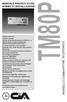 MANUALE PRATICO D'USO NORME D' INSTALLAZIONE TM80P Display numerico Tastiera tasti Canale di funzionamento per antifurto e in abbinamento a radiocomando per telesoccorso (rapine,malori,etc...) 8 numeri
MANUALE PRATICO D'USO NORME D' INSTALLAZIONE TM80P Display numerico Tastiera tasti Canale di funzionamento per antifurto e in abbinamento a radiocomando per telesoccorso (rapine,malori,etc...) 8 numeri
MANUALE UTILIZZATORE ED ELENCO COMANDI PER LA GESTIONE DELLE PERIFERICHE NITRO GPRS/SMS FW V1.3 O SUPERIORE CON CELLULARI NOKIA E PALMARI
 MANUALE UTILIZZATORE ED ELENCO COMANDI PER LA GESTIONE DELLE PERIFERICHE NITRO GPRS/SMS FW V1.3 O SUPERIORE CON CELLULARI NOKIA E PALMARI Data Rilascio: Giugno 2008 Versione: 2.1 SPEKTRA S.R.L. via pavia
MANUALE UTILIZZATORE ED ELENCO COMANDI PER LA GESTIONE DELLE PERIFERICHE NITRO GPRS/SMS FW V1.3 O SUPERIORE CON CELLULARI NOKIA E PALMARI Data Rilascio: Giugno 2008 Versione: 2.1 SPEKTRA S.R.L. via pavia
Procedura aggiornamento firmware
 Procedura aggiornamento firmware Sommario Introduzione... 3 Caratteristiche versione firmware... 3 Strumentazione necessaria e requisiti di base... 3 Operazioni preliminari... 4 Procedura aggiornamento...
Procedura aggiornamento firmware Sommario Introduzione... 3 Caratteristiche versione firmware... 3 Strumentazione necessaria e requisiti di base... 3 Operazioni preliminari... 4 Procedura aggiornamento...
Combinatore telefonico
 SISTEMA ANTINTRUSIONE Manuale utente Combinatore telefonico Microfono 16877 INDICE COMBINATORE TELEFONICO Indice 1. CARATTERISTICHE TECNICHE... 3 2. PROGRAMMAZIONE... 4 3. COMANDI PARTICOLARI... 6 4.
SISTEMA ANTINTRUSIONE Manuale utente Combinatore telefonico Microfono 16877 INDICE COMBINATORE TELEFONICO Indice 1. CARATTERISTICHE TECNICHE... 3 2. PROGRAMMAZIONE... 4 3. COMANDI PARTICOLARI... 6 4.
SMT-i3100/3105 Guida Veloce
 SMT-i3100/3105 Guida Veloce Stato LED Schermo LCD LED Stato indicatori LED L indicatore LED è acceso o spento dipendentemente dallo stato delle funzioni. Rosso fisso: Occupato Rosso lampeggiante: Chiamata
SMT-i3100/3105 Guida Veloce Stato LED Schermo LCD LED Stato indicatori LED L indicatore LED è acceso o spento dipendentemente dallo stato delle funzioni. Rosso fisso: Occupato Rosso lampeggiante: Chiamata
Guida rapida Vodafone Internet Box
 Guida rapida Vodafone Internet Box Benvenuti nel mondo della connessione dati in mobilità di Vodafone Internet Box. In questa guida spieghiamo come installare e cominciare a utilizzare Vodafone Internet
Guida rapida Vodafone Internet Box Benvenuti nel mondo della connessione dati in mobilità di Vodafone Internet Box. In questa guida spieghiamo come installare e cominciare a utilizzare Vodafone Internet
Procedure di ripristino del sistema.
 Procedure di ripristino del sistema. Procedura adatta a sistemi con sistema operativo Microsoft Windows 8 In questo manuale verranno illustrate tutte le procedure che potrete utilizzare per creare dei
Procedure di ripristino del sistema. Procedura adatta a sistemi con sistema operativo Microsoft Windows 8 In questo manuale verranno illustrate tutte le procedure che potrete utilizzare per creare dei
Guida all accesso al portale e ai servizi self service
 Guida all accesso al portale e ai servizi self service INDICE PREMESSA 2 pag. 1 INTRODUZIONE 2 2 MODALITÀ DI PRIMO ACCESSO 2 2.1 LA CONVALIDA DELL INDIRIZZO DI POSTA ELETTRONICA 2 2.2 L INSERIMENTO DELLA
Guida all accesso al portale e ai servizi self service INDICE PREMESSA 2 pag. 1 INTRODUZIONE 2 2 MODALITÀ DI PRIMO ACCESSO 2 2.1 LA CONVALIDA DELL INDIRIZZO DI POSTA ELETTRONICA 2 2.2 L INSERIMENTO DELLA
Procedure di ripristino del sistema.
 Procedure di ripristino del sistema. Procedure adatte a sistemi con sistema operativo Microsoft Windows 7 In questo manuale verranno illustrate tutte le procedure che potrete utilizzare per creare dei
Procedure di ripristino del sistema. Procedure adatte a sistemi con sistema operativo Microsoft Windows 7 In questo manuale verranno illustrate tutte le procedure che potrete utilizzare per creare dei
30 giorni di prova gratuiti, entra nel sito www.mypckey.com scarica e installa subito mypckey
 DA OGGI NON IMPORTA DOVE SEI, IL TUO PC DELL UFFICIO E SEMPRE A TUA DISPOSIZIONE! Installa solo un semplice programma (nessun hardware necessario!), genera la tua chiavetta USB, e sei pronto a prendere
DA OGGI NON IMPORTA DOVE SEI, IL TUO PC DELL UFFICIO E SEMPRE A TUA DISPOSIZIONE! Installa solo un semplice programma (nessun hardware necessario!), genera la tua chiavetta USB, e sei pronto a prendere
